Page 1
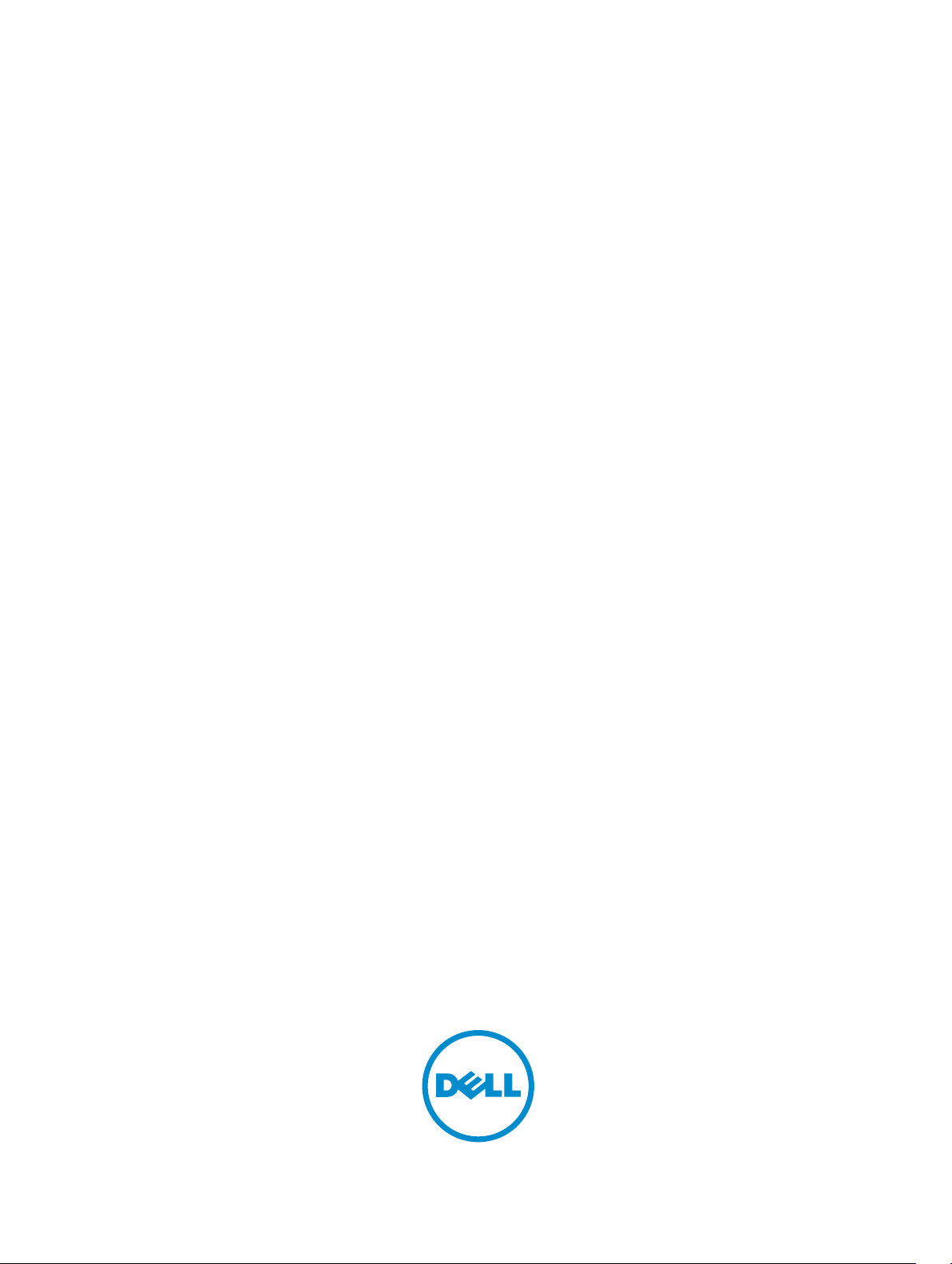
Dell OptiPlex 3011 AIO
Gebruiksaanwijzing
Regelgevingsmodel: W07B
Regelgevingstype: W07B001
Page 2
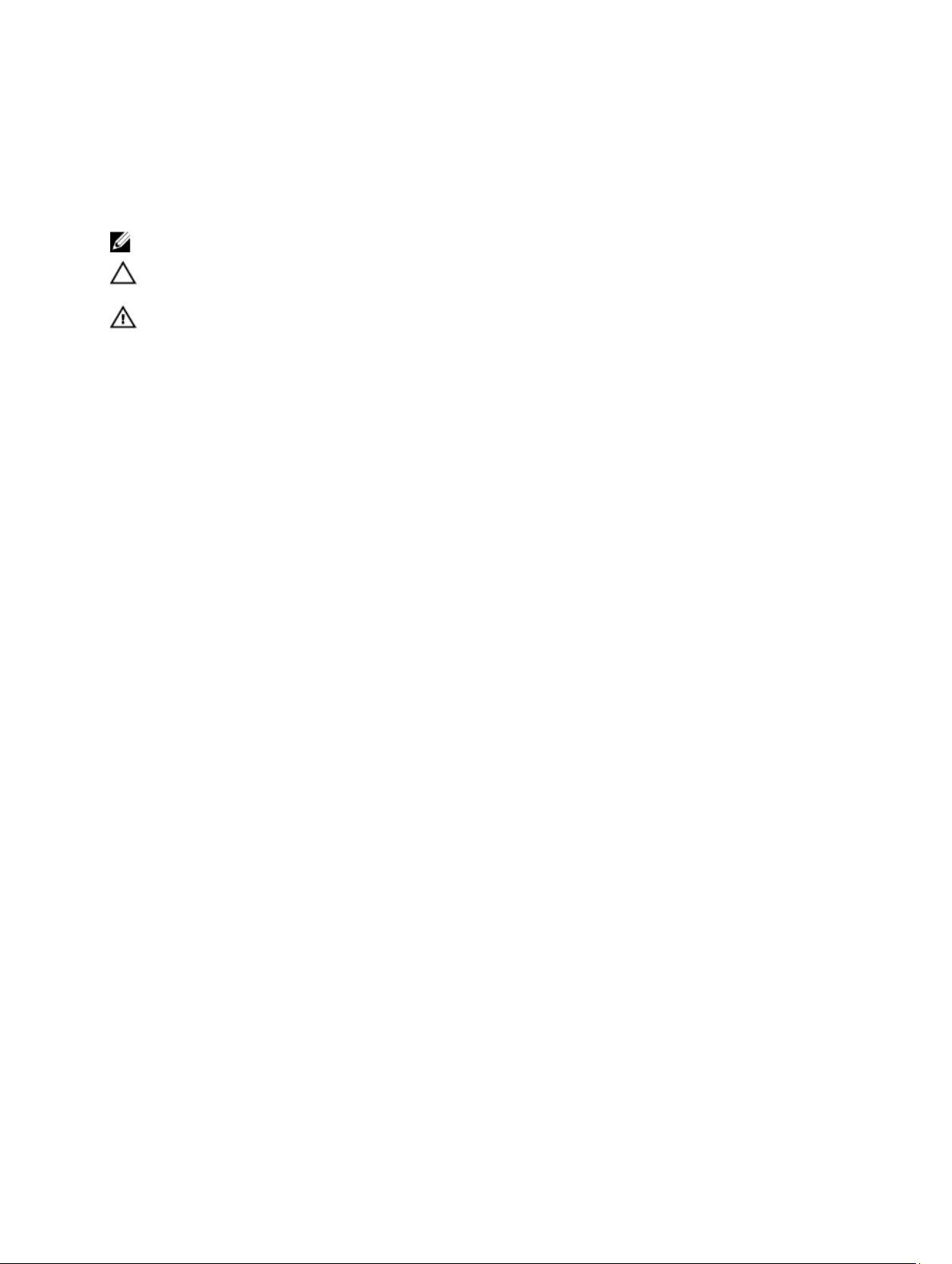
Opmerkingen, voorzorgsmaatregelen, en
waarschuwingen
OPMERKING: Een OPMERKING duidt belangrijke informatie aan voor een beter gebruik van de computer.
WAARSCHUWING: EEN WAARSCHUWING duidt potentiële schade aan hardware of potentieel gegevensverlies
aan en vertelt u hoe het probleem kan worden vermeden.
GEVAAR: EEN WAARSCHUWING duidt op een risico van schade aan eigendommen, lichamelijk letsel of overlijden.
© 2013 Dell Inc. Alle rechten voorbehouden.
Handelsmerken in deze tekst:
™
OptiPlex
en
Celeron
™
Venue
,
®
Vostro
,
zijn gedeponeerder handelsmerken of handelsmerken van Intel Corporation in de VS en andere landen.
gedeponeerd handelsmerk en
handelsmerken van Advanced Micro Devices, Inc.
Vista en
Office Outlook
andere landen.
schijven en spelers.
®
zijn handelsmerken of gedeponeerde handelsmerken van Microsoft Corporation in de Verenigde Staten en/of
Blu-ray Disc
Bluetooth
geschiedt op basis van een licentie.
™
, het DELL-logo,
Dell
™
Wi-Fi Catcher
en
AMD Opteron
™
is een handelsmerk van Blu-ray Disc Association (BDA) en is in licentie gegeven voor gebruik op
®
is een gedeponeerd handelsmerk van
Wi-Fi
™
zijn handelsmerken van Dell Inc.
™
,
AMD Phenom
®
is een gedeponeerd handelsmerk van Wireless Ethernet Compatibility Alliance, Inc.
2013 - 11
Rev. A01
Dell Precision
™
Microsoft
®
™
,
Precision ON
,
AMD Sempron
,
Windows
Bluetooth
™
,
ExpressCharge
®
Intel
Pentium
,
™
,
AMD Athlon
®
,
®
MS-DOS
,
Windows Vista
®
SIG, Inc. en elk gebruik van dit merk door Dell Inc.
™
,
Latitude
®
®
Xeon
Core
,
,
™
,
ATI Radeon
™
en
®
, de startknop van Windows
™
™
,
Latitude ON
™
Atom
,
AMD
ATI FirePro
Centrino
,
®
is een
™
™
,
zijn
®
Page 3
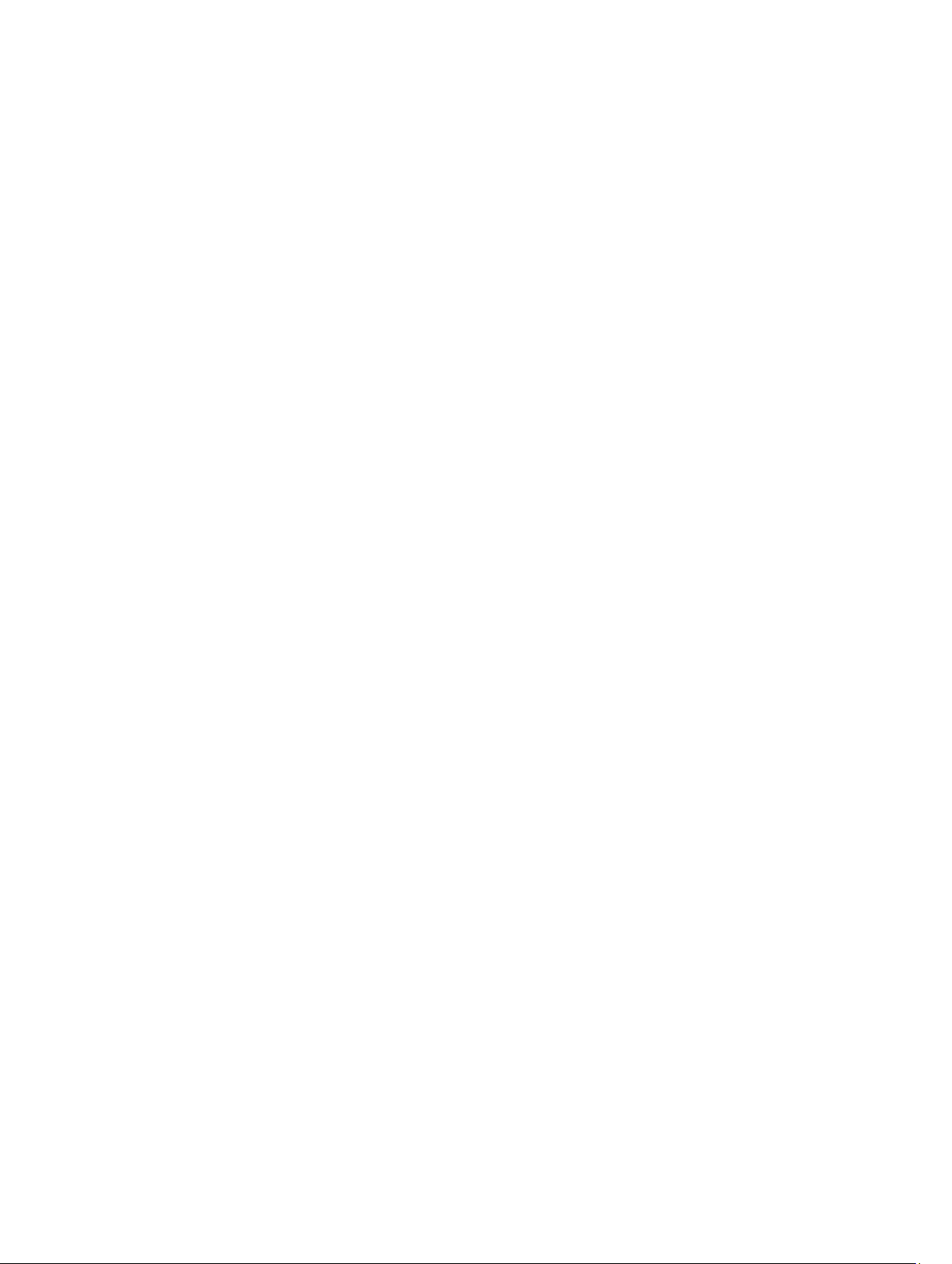
Inhoudsopgave
1 Aan de computer werken.......................................................................................................... 5
Voordat u in de computer gaat werken.................................................................................................................... 5
Aanbevolen hulpmiddelen........................................................................................................................................ 6
Uw computer uitschakelen.......................................................................................................................................6
Nadat u aan de computer hebt gewerkt...................................................................................................................7
Belangrijke informatie.............................................................................................................................................. 7
2 Het verwijderen en installeren van onderdelen.....................................................................9
Systeemoverzicht..................................................................................................................................................... 9
Binnenaanzicht ..................................................................................................................................................9
De afdekplaat van de standaard verwijderen........................................................................................................ 10
De afdekplaat van de standaard plaatsen..............................................................................................................10
De VESA-standaard verwijderen............................................................................................................................10
De VESA-standaard plaatsen................................................................................................................................. 11
De achterkap verwijderen...................................................................................................................................... 11
De achterkap plaatsen............................................................................................................................................13
Het optische station verwijderen............................................................................................................................13
Het optische station plaatsen.................................................................................................................................14
De besturingskaart verwijderen............................................................................................................................. 15
De besturingskaart plaatsen...................................................................................................................................15
De WLAN-kaart (wireless local area network) verwijderen.................................................................................. 15
De WLAN-kaart plaatsen........................................................................................................................................16
Het geheugen verwijderen..................................................................................................................................... 16
Het geheugen plaatsen...........................................................................................................................................17
De kap van het moederbord verwijderen............................................................................................................... 17
De afscherming van het moederbord plaatsen...................................................................................................... 19
De knoopbatterij verwijderen................................................................................................................................. 19
De knoopbatterij installeren................................................................................................................................... 20
De warmteafleider verwijderen..............................................................................................................................20
De warmteafleider plaatsen................................................................................................................................... 21
De systeemventilator verwijderen..........................................................................................................................21
De systeemventilator plaatsen............................................................................................................................... 21
De processor verwijderen...................................................................................................................................... 22
De processor plaatsen............................................................................................................................................22
De intrusieschakelaar verwijderen........................................................................................................................ 22
De intrusieschakelaar plaatsen..............................................................................................................................23
De luidsprekers verwijderen...................................................................................................................................23
De luidsprekers installeren.....................................................................................................................................24
Page 4
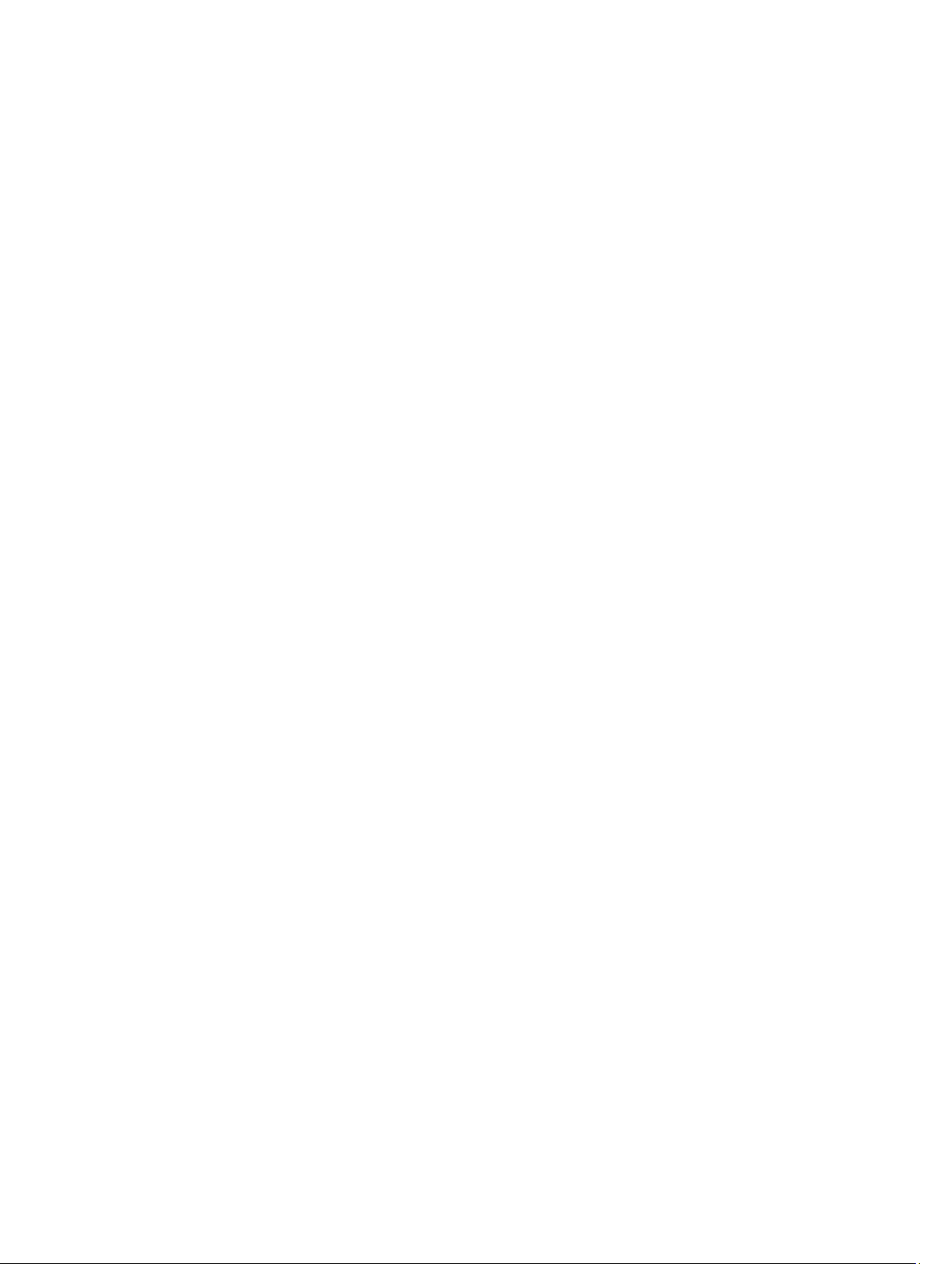
De aan-uitknop verwijderen................................................................................................................................... 24
De aan-uitknop plaatsen.........................................................................................................................................25
De vaste schijf verwijderen.................................................................................................................................... 25
De harde schijf plaatsen.........................................................................................................................................27
Het moederbord verwijderen..................................................................................................................................27
Onderdelen van het moederbord............................................................................................................................31
Het moederbord plaatsen....................................................................................................................................... 32
De beeldschermbracket verwijderen..................................................................................................................... 32
De beeldschermbracket plaatsen.......................................................................................................................... 35
De camera verwijderen.......................................................................................................................................... 36
De camera plaatsen................................................................................................................................................36
De seriële poort verwijderen.................................................................................................................................. 37
De seriële poort plaatsen....................................................................................................................................... 38
3 Installatie van het systeem......................................................................................................39
Bootsequence (Opstartvolgorde)........................................................................................................................... 39
Navigation Keys......................................................................................................................................................39
Opties voor System Setup.......................................................................................................................................40
Updating the BIOS ................................................................................................................................................. 50
System and Setup Password..................................................................................................................................51
Assigning a System Password and Setup Password...................................................................................... 51
Verwijderen of wijzigen van een bestaand wachtwoord voor het systeem en/of de installatie..................... 52
4 Diagnostiek.................................................................................................................................53
Enhanced Pre-Boot System Assessment (ePSA)...................................................................................................53
5 Problemen oplossen................................................................................................................. 55
Belangrijke informatie............................................................................................................................................ 55
Diagnostische Stroom led-codes........................................................................................................................... 55
Pieptooncodes........................................................................................................................................................56
Foutmeldingen........................................................................................................................................................ 56
6 Technische specificaties.........................................................................................................59
7 Contacting Dell.......................................................................................................................... 65
Page 5

Aan de computer werken
Voordat u in de computer gaat werken
Volg de onderstaande veiligheidsrichtlijnen om uw eigen veiligheid te garanderen en de computer tegen mogelijke
schade te beschermen. Tenzij anders aangegeven, wordt er bij elke procedure in dit document van de volgende
veronderstellingen uitgegaan:
• U hebt de veiligheidsinformatie geraadpleegd die bij uw computer is geleverd.
• Een onderdeel kan worden vervangen of, indien afzonderlijk aangeschaft, worden geïnstalleerd door de
verwijderingsprocedure in omgekeerde volgorde uit te voeren.
GEVAAR: Lees de veiligheidsinstructies die bij de computer zijn geleverd alvorens u werkzaamheden binnen de
computer uitvoert. Raadpleeg voor meer informatie over veiligheidsrichtlijnen onze webpagina over wet- en
regelgeving op www.dell.com/regulatory_compliance .
WAARSCHUWING: Een groot aantal reparaties mag alleen door een erkend servicemonteur worden uitgevoerd. U
mag alleen probleemoplossing en eenvoudige reparaties uitvoeren zoals toegestaan volgens de documentatie bij
uw product of zoals geïnstrueerd door het on line of telefonische team voor service en ondersteuning. Schade die
het gevolg is van onderhoud dat niet door Dell is geautoriseerd, wordt niet gedekt door uw garantie. Lees de
veiligheidsinstructies die bij het product zijn geleverd en leef deze na.
WAARSCHUWING: Voorkom elektrostatische ontlading door uzelf te aarden met een aardingspolsbandje of door
regelmatig een ongeverfd metalen oppervlak aan te raken, zoals een connector aan de achterkant van de
computer.
1
WAARSCHUWING: Ga voorzichtig met componenten en kaarten om. Raak de componenten en de contacten op
kaarten niet aan. Pak kaarten vast bij de uiteinden of bij de metalen bevestigingsbeugel. Houd een component,
zoals een processor, vast aan de uiteinden, niet aan de pinnen.
WAARSCHUWING: Verwijder kabels door aan de stekker of aan de kabelontlastingslus te trekken en niet aan de
kabel zelf. Sommige kabels zijn voorzien van een connector met borglippen. Als u dit type kabel loskoppelt, moet u
de borglippen ingedrukt houden voordat u de kabel verwijdert. Trek connectors in een rechte lijn uit elkaar om te
voorkomen dat connectorpinnen verbuigen. Ook moet u voordat u een kabel verbindt, controleren of beide
connectors op juiste wijze zijn opgesteld en uitgelijnd.
OPMERKING: De kleur van uw computer en bepaalde onderdelen kunnen verschillen van de kleur die in dit
document is afgebeeld.
Om schade aan de computer te voorkomen, moet u de volgende instructies opvolgen voordat u in de computer gaat
werken.
1. Zorg ervoor dat het werkoppervlak vlak en schoon is, om te voorkomen dat de computerkap bekrast raakt.
2. Schakel uw computer uit (zie Uw computer uitschakelen).
WAARSCHUWING: Wanneer u een netwerkkabel wilt verwijderen, moet u eerst de connector van de
netwerkkabel uit de computer verwijderen en daarna de netwerkkabel loskoppelen van het netwerkapparaat.
5
Page 6
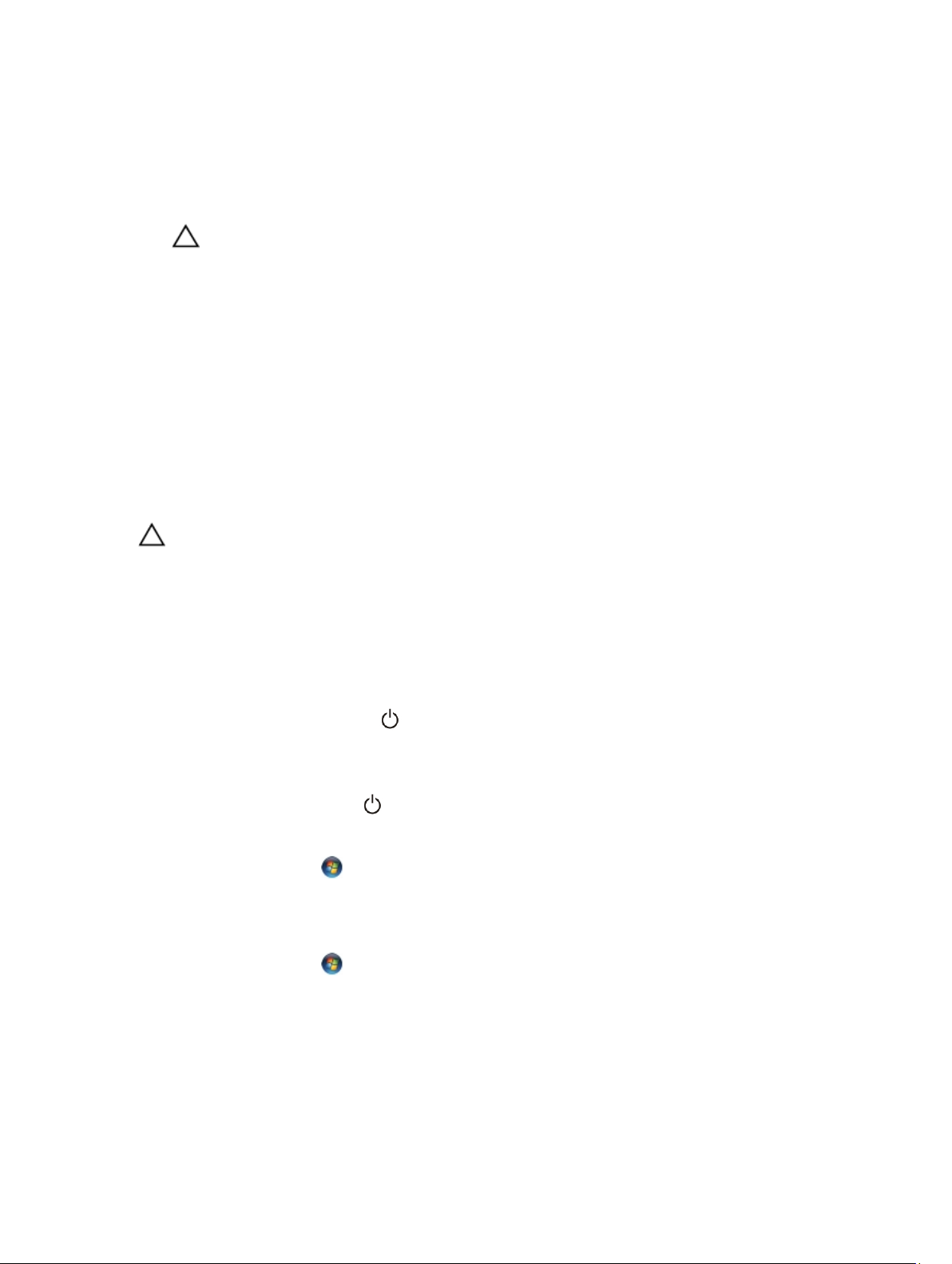
3. Verwijder alle stekkers van netwerkkabels uit de computer.
4. Haal de stekker van de computer en van alle aangesloten apparaten uit het stopcontact.
5. Houd de aan-uitknop ingedrukt terwijl de stekker van de computer uit het stopcontact is verwijderd om het
moederbord te aarden.
6. Verwijder de kap.
WAARSCHUWING: Raak onderdelen pas aan nadat u zich hebt geaard door een ongeverfd metalen oppervlak
van de behuizing aan te raken, zoals het metaal rondom de openingen voor de kaarten aan de achterkant van
de computer. Raak tijdens het werken aan uw computer af en toe een ongeverfd metalen oppervlak aan om
eventuele statische elektriciteit, die schadelijk kan zijn voor interne componenten, te ontladen.
Aanbevolen hulpmiddelen
Bij de procedures in dit document heeft u mogelijk de volgende hulpmiddelen nodig:
• Kleine sleufkopschroevendraaier
• Kruiskopschroevendraaier
• Klein plastic pennetje
Uw computer uitschakelen
WAARSCHUWING: U voorkomt gegevensverlies door alle gegevens in geopende bestanden op te slaan en de
bestanden te sluiten. Sluit vervolgens alle geopende programma's voordat u de computer uitzet.
1. Sluit het besturingssysteem af:
– In Windows 8:
* Het gebruik van een apparaat met aanraakfunctie:
a. Beweeg vanaf de rechterrand van het scherm om het Charms-menu te openen en selecteer
Settings (Instellingen).
b. Selecteer het en selecteer vervolgens Shut down (Afsluiten).
* Het gebruik van een muis:
a. Wijs naar de hoek rechtsboven in het scherm en klik op Settings.(Instellingen).
b. Klik op het en selecteer Shut down (Afsluiten).
– In Windows 7:
1. Klik op Start .
2. Klik op Shutdown (Afsluiten).
of
1.
Klik op Start .
6
Page 7
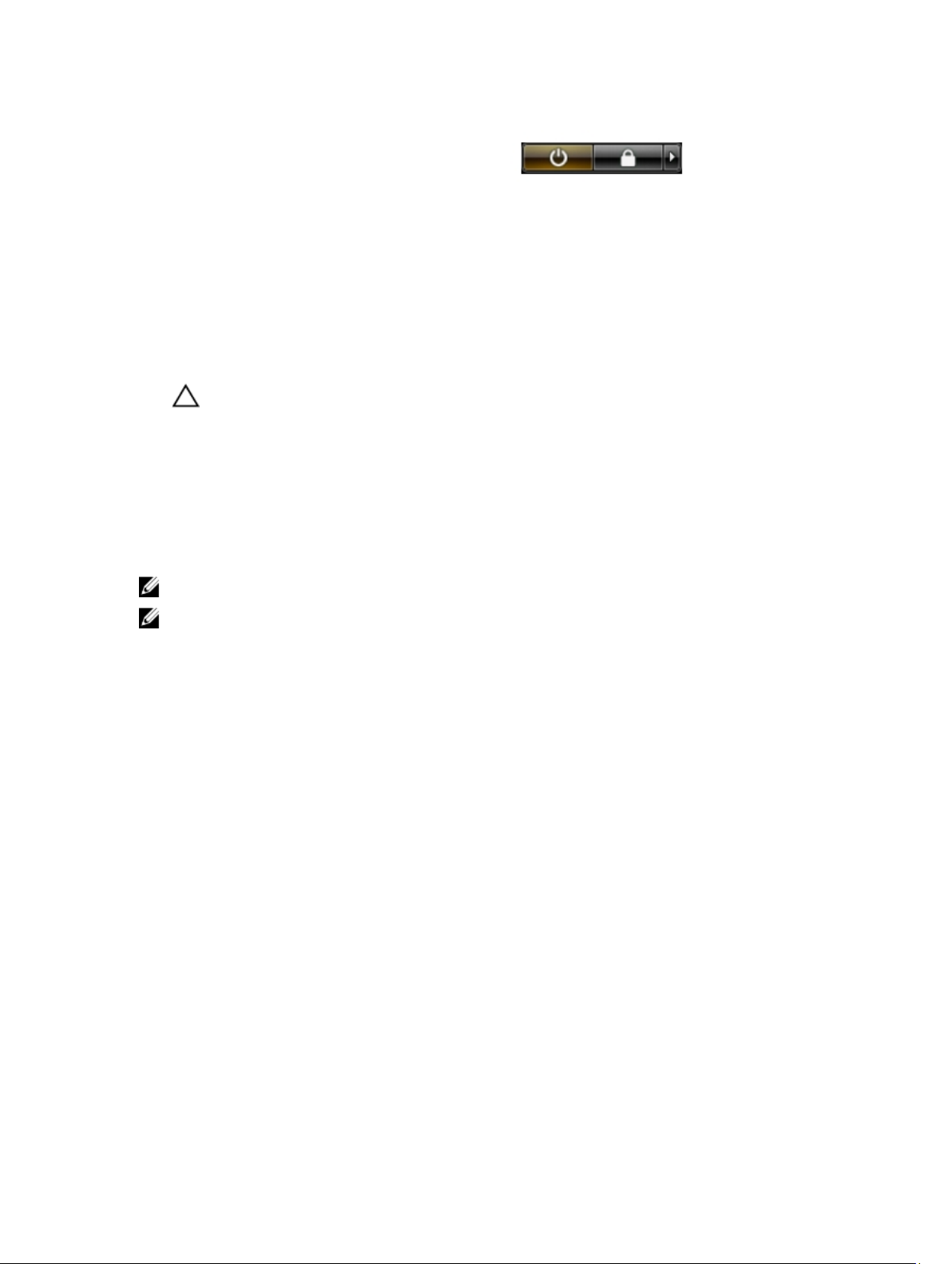
2. Klik op de pijl in de linkeronderhoek van het menu Start, zoals hieronder wordt getoond, en klik
vervolgens op Shutdown (Afsluiten).
2. Controleer of alle op de computer aangesloten apparaten uitgeschakeld zijn. Houd de aan-uitknop zes seconden
ingedrukt, indien uw computer en aangesloten apparaten niet automatisch worden uitgeschakeld wanneer u het
besturingssysteem afsluit.
Nadat u aan de computer hebt gewerkt
Nadat u onderdelen hebt vervangen of geplaatst, moet u controleren of u alle externe apparaten, kaarten, kabels etc.
hebt aangesloten voordat u de computer inschakelt.
1. Plaats de kap terug.
WAARSCHUWING: Als u een netwerkkabel wilt aansluiten, sluit u de kabel eerst aan op het netwerkapparaat
en sluit u de kabel vervolgens aan op de computer.
2. Sluit alle telefoon- of netwerkkabels aan op uw computer.
3. Sluit uw computer en alle aangesloten apparaten aan op het stopcontact.
4. Zet de computer aan.
5. Controleer of de computer goed functioneert door Dell Diagnostics (Dell-diagnostiek) uit te voeren.
Belangrijke informatie
OPMERKING: Gebruik het touchscreen niet in stoffige, warme of vochtige omgevingen.
OPMERKING: Plotselinge wijzigingen van de temperatuur kan leiden tot condensatie aan de binnenzijde van het
glazen scherm; de condensatie verdwijnt na korte tijd en is niet van invloed op normaal gebruik.
7
Page 8

8
Page 9

2
Het verwijderen en installeren van onderdelen
Deze paragraaf beschrijft gedetailleerd hoe de onderdelen moeten worden verwijderd uit, of worden geïnstalleerd in uw
computer.
Systeemoverzicht
De volgende afbeelding toont het binnenaanzicht van de computer nadat de achterkap zijn verwijderd. De bijschriften
tonen de namen en de lay-out van de componenten in de computer.
Binnenaanzicht
1. optisch station
2. besturingskaart
3. intrusieschakelaar
4. systeemventilator
9
Page 10
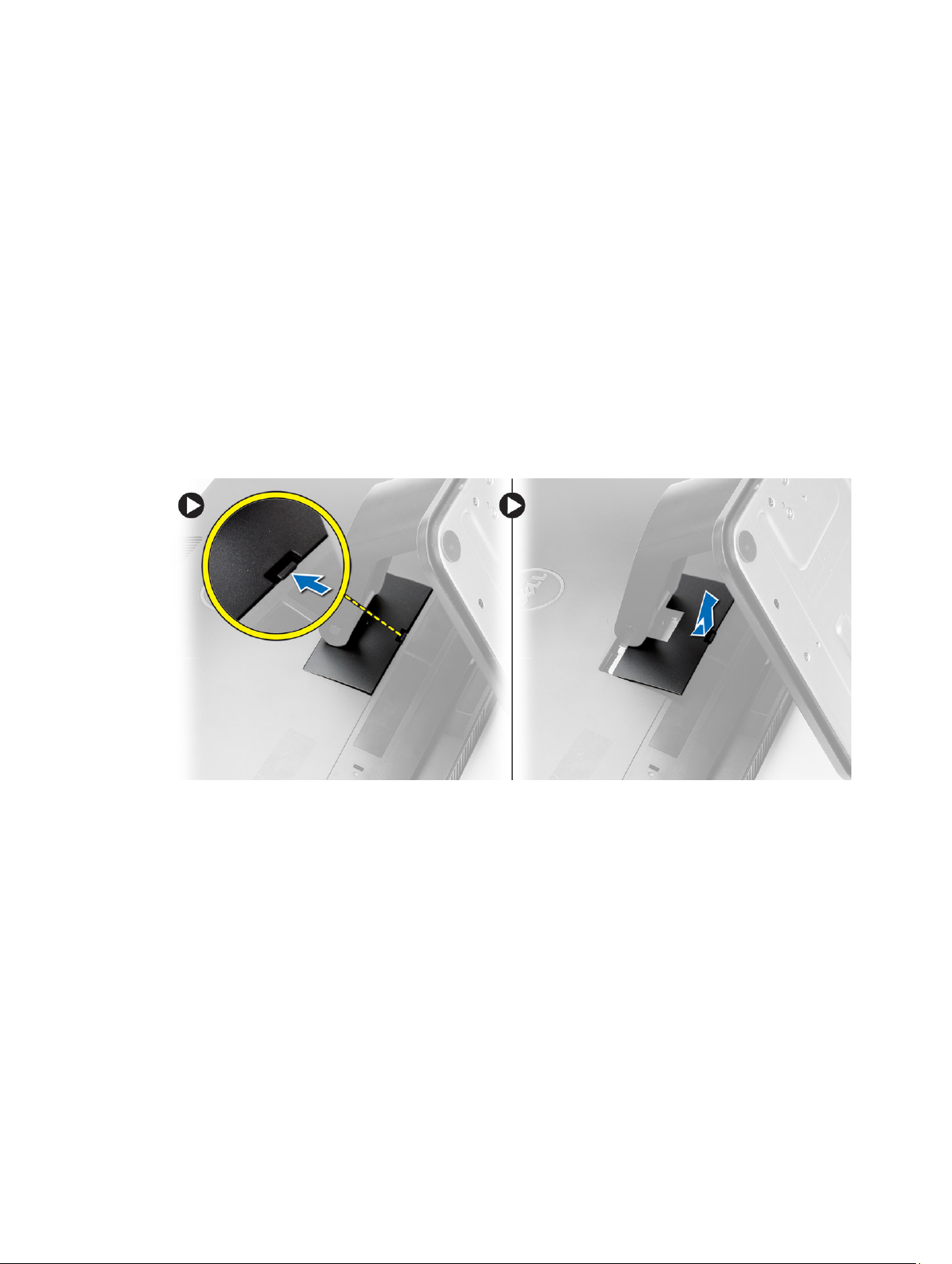
5. warmteafleider
6. geheugen
7. moederbord
8. knoopbatterij
9. luidspreker
10. sleuf voor WLAN-kaart
11. harde schijf
12. communicatiepoort
13. aan-uitknop
14. chassis
De afdekplaat van de standaard verwijderen
1. Volg de procedures in
2. Plaats de computer op een vlak oppervlak met de kant van het scherm naar beneden.
3. Druk het lipje in om de afdekplaat van de standaard los te maken en uit de computer te verwijderen.
voordat u werkzaamheden in de computer verricht
.
De afdekplaat van de standaard plaatsen
1. Schuif de afdekplaat van de standaard op zijn plaats om hem aan de computer te bevestigen.
2. Volg de procedures in
nadat u werkzaamheden aan de binnenkant van uw computer heeft verricht
.
De VESA-standaard verwijderen
1. Volg de procedures in
2. Verwijder de afdekplaat van de standaard.
3. Verwijder de schroeven waarmee de VESA-standaard aan de computer is bevestigd en verwijder de VESAstandaard uit de computer.
10
voordat u werkzaamheden in de computer verricht
.
Page 11
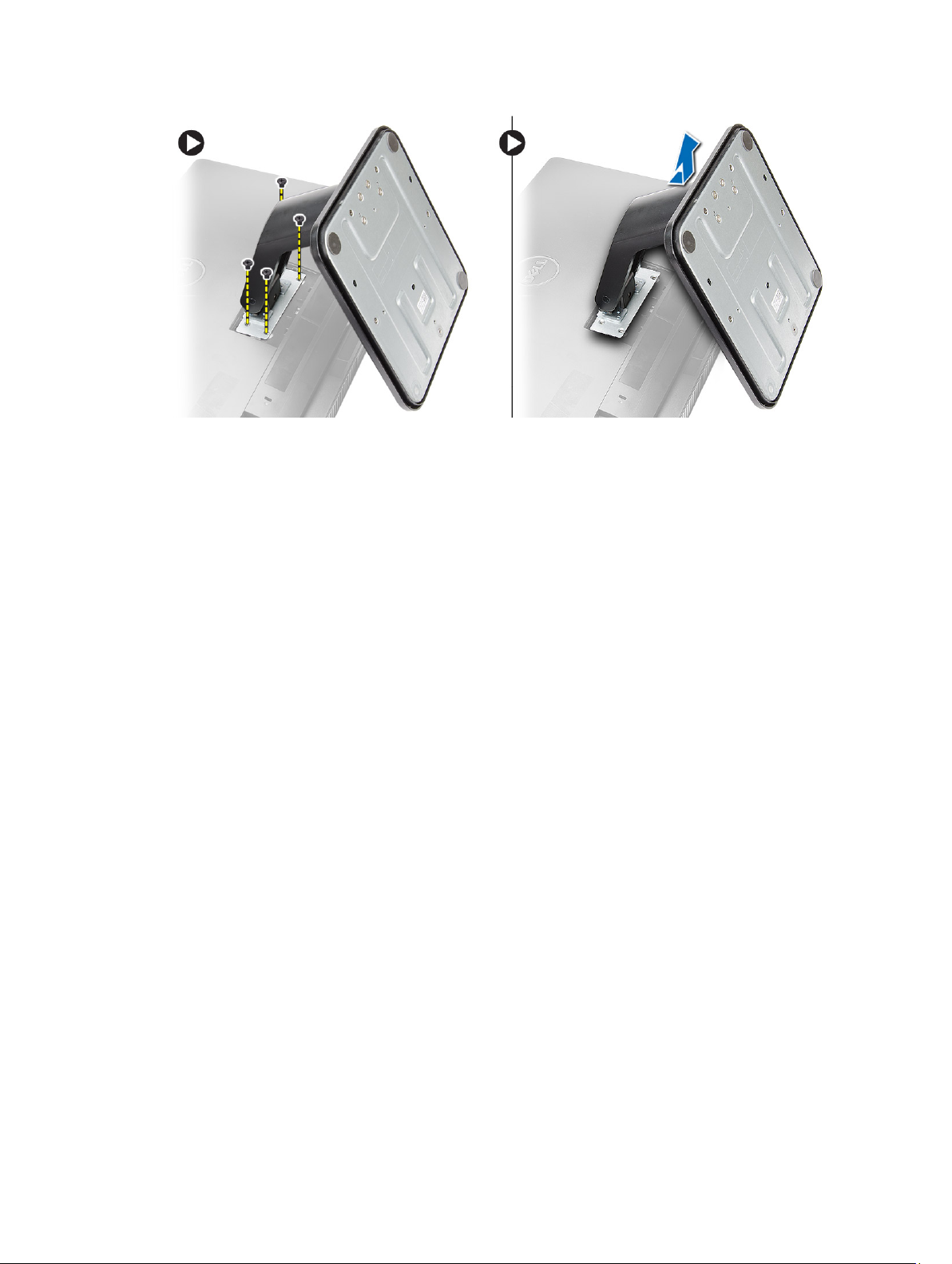
De VESA-standaard plaatsen
1. Plaats de VESA-standaard op de computer.
2. Draai de schroeven vast waarmee de VESA-standaard aan de computer wordt bevestigd.
3. Plaats:
a) afdekplaat van de standaard
4. Volg de procedures in
nadat u werkzaamheden aan de binnenkant van uw computer heeft verricht
De achterkap verwijderen
.
1. Volg de procedures in
2. Verwijder:
a) afdekplaat van de standaard
b) VESA-standaard
3. Gebruik een plastic pennetje om de achterkap los te maken van de computer.
voordat u werkzaamheden in de computer verricht
.
11
Page 12

4. Verwijder de achterkap van de computer.
12
Page 13

De achterkap plaatsen
1. Plaats de achterkap op de computer.
2. Druk op de hoeken van de achterkap om deze op de computer vast te zetten.
3. Plaats:
a) VESA-standaard
b) afdekplaat van de standaard
4. Volg de procedures in
nadat u werkzaamheden aan de binnenkant van uw computer heeft verricht
.
Het optische station verwijderen
1. Volg de procedures in
2. Verwijder:
a) afdekplaat van de standaard
b) VESA-standaard
c) achterplaat
3. Verwijder de schroef waarmee het optische station aan de computer is bevestigd en koppel de kabel los van het
optische station. Schuif het optische station uit de computer.
voordat u werkzaamheden in de computer verricht
.
13
Page 14
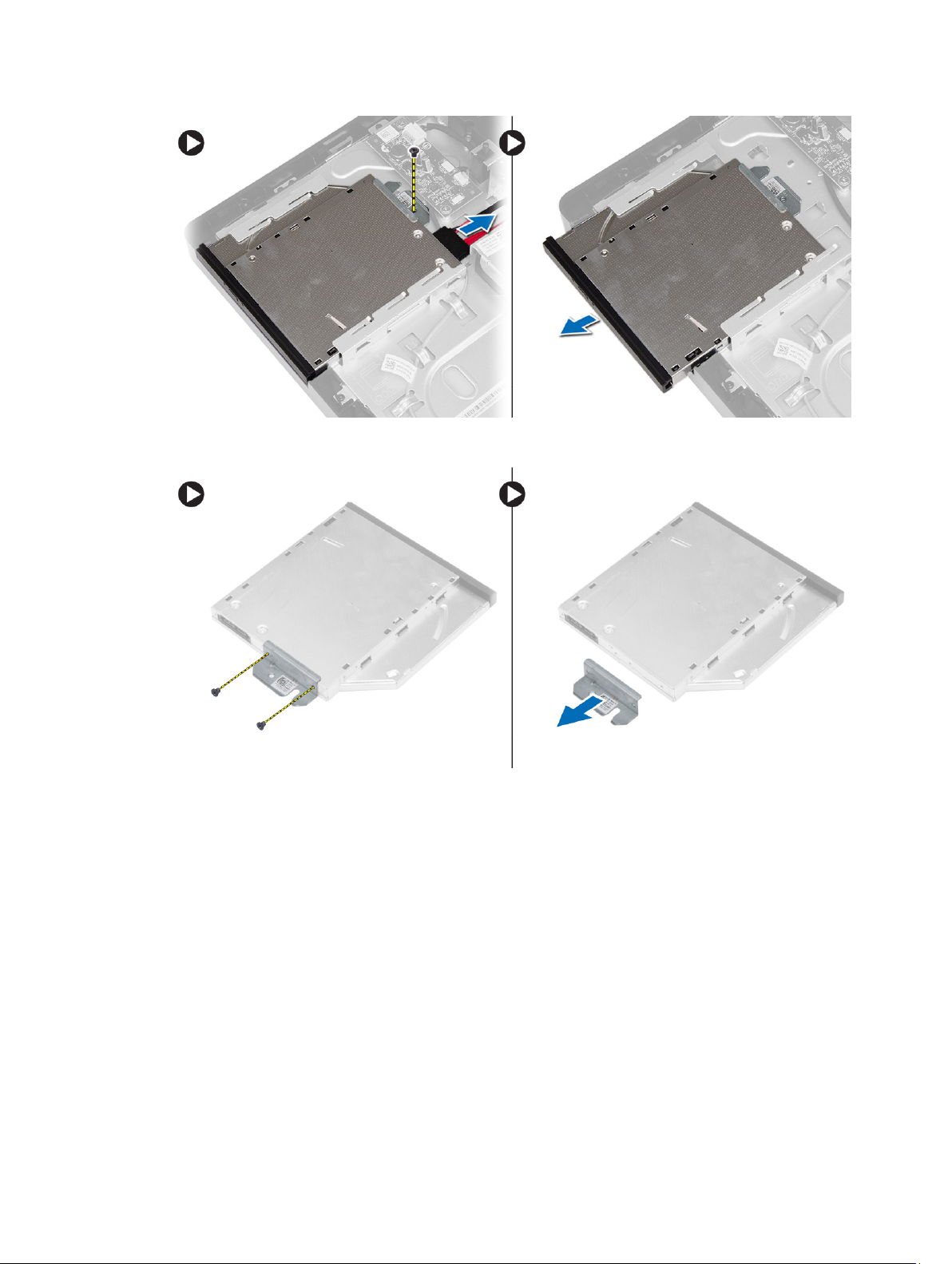
4. Verwijder de schroeven waarmee de bracket aan het optische station is bevestigd en verwijder deze van het
optische station.
Het optische station plaatsen
1. Plaats de bracket op het optische station en draai de schroeven aan om deze te bevestigen.
2. Schuif het optische station naar de computer en draai de schroef aan om deze te bevestigen.
3. Sluit de kabels aan op de besturingskaart.
4. Plaats:
a) achterplaat
b) VESA-standaard
c) afdekplaat van de standaard
5. Volg de procedures in
nadat u werkzaamheden aan de binnenkant van uw computer heeft verricht
.
14
Page 15
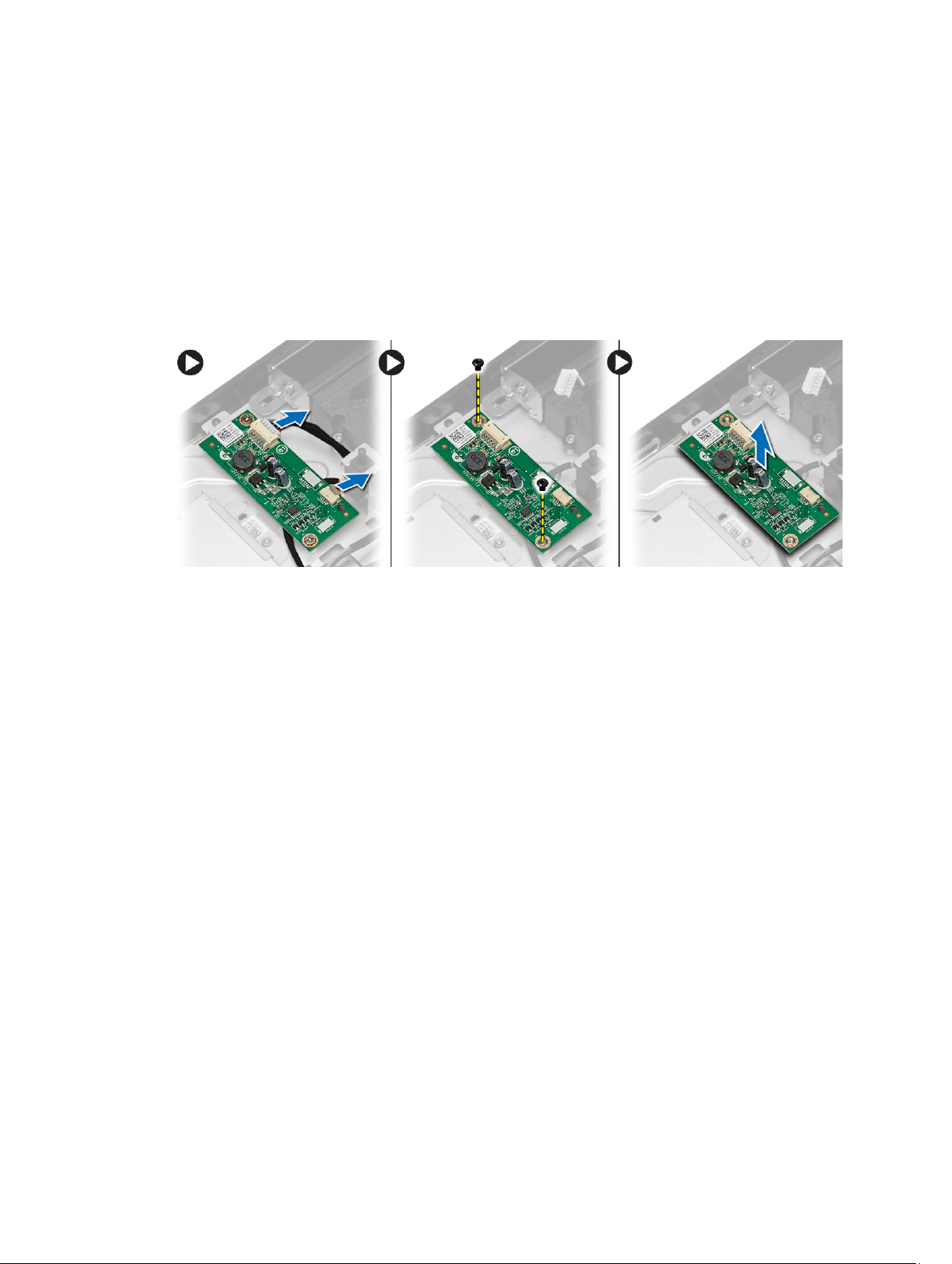
De besturingskaart verwijderen
1. Volg de procedures in
2. Verwijder:
a) afdekplaat van de standaard
b) VESA-standaard
c) achterplaat
3. Koppel de kabels los van de besturingskaart e verwijder de schroeven waarmee de besturingskaart aan de
computer is bevestigd. Verwijder de besturingskaart uit de computer.
voordat u werkzaamheden in de computer verricht
.
De besturingskaart plaatsen
1. Plaats de besturingskaart in de computer.
2. Draai de schroeven aan waarmee de besturingskaart aan de computer wordt bevestigd.
3. Sluit de kabels aan op de besturingskaart.
4. Plaats:
a) achterplaat
b) VESA-standaard
c) afdekplaat van de standaard
5. Volg de procedures in
nadat u werkzaamheden aan de binnenkant van uw computer heeft verricht
.
De WLAN-kaart (wireless local area network) verwijderen
1. Volg de procedures in
2. Verwijder:
a) afdekplaat van de standaard
b) VESA-standaard
c) achterplaat
d) kap van het moederbord
3. Koppel de antennekabels los uit de WLAN-kaart. Verwijder de schroef waarmee de WLAN-kaart aan de computer
is bevestigd. Til en verwijder de WLAN-kaart uit de computer.
voordat u werkzaamheden in de computer verricht
.
15
Page 16
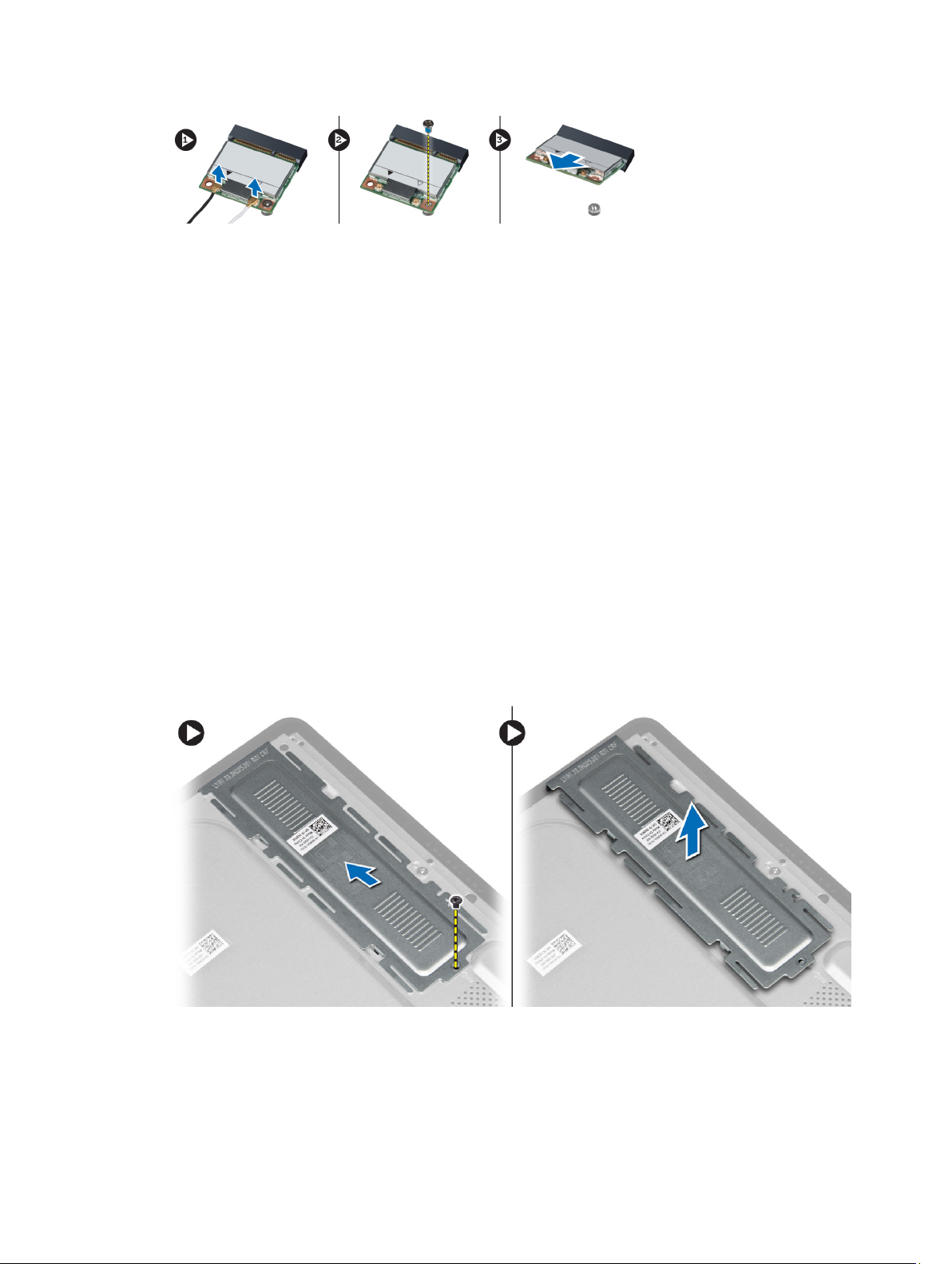
De WLAN-kaart plaatsen
1. Schuif de WLAN-kaart in de sleuf en draai de schroef aan om de kaart aan het moederbord te bevestigen.
2. Sluit de antennekabels aan op de WLAN-kaart.
3. Plaats:
a) kap van het moederbord
b) achterplaat
c) VESA-standaard
d) afdekplaat van de standaard
4. Volg de procedures in
nadat u werkzaamheden aan de binnenkant van uw computer heeft verricht
.
Het geheugen verwijderen
1. Volg de procedures in
2. Verwijder:
a) afdekplaat van de standaard
b) VESA-standaard
c) achterplaat
3. Verwijder de schroef waarmee de geheugenstandaard aan de computer is bevestigd en schuif de geheugenkap uit
de computer. Verwijder de geheugenkap uit de computer.
voordat u werkzaamheden in de computer verricht
.
4. Peuter de borgklemmen weg van de geheugenmodule tot deze omhoog komt. Til en de geheugenmodule omhoog
en verwijder deze van zijn aansluiting.
16
Page 17

Het geheugen plaatsen
1. Lijn de inkeping op de geheugenkaart uit met het lipje in de connector van het moederbord.
2. Druk de geheugenmodule omlaag totdat de ontgrendelingslipjes terugspringen om ervoor zorgen dat de module
goed bevestigd is.
3. Plaats de geheugenkap terug en draai de schroef aan om de kap vast te zetten.
4. Plaats:
a) achterkap
b) VESA-standaard
c) afdekplaat van de standaard
5. Volg de procedures in
nadat u werkzaamheden aan de binnenkant van uw computer heeft verricht
.
De kap van het moederbord verwijderen
1. Volg de procedures in
2. Verwijder:
a) afdekplaat van de standaard
b) VESA-standaard
c) achterplaat
3. Verwijder de schroef waarmee het moederbord aan de computer is bevestigd.
voordat u werkzaamheden in de computer verricht
.
17
Page 18
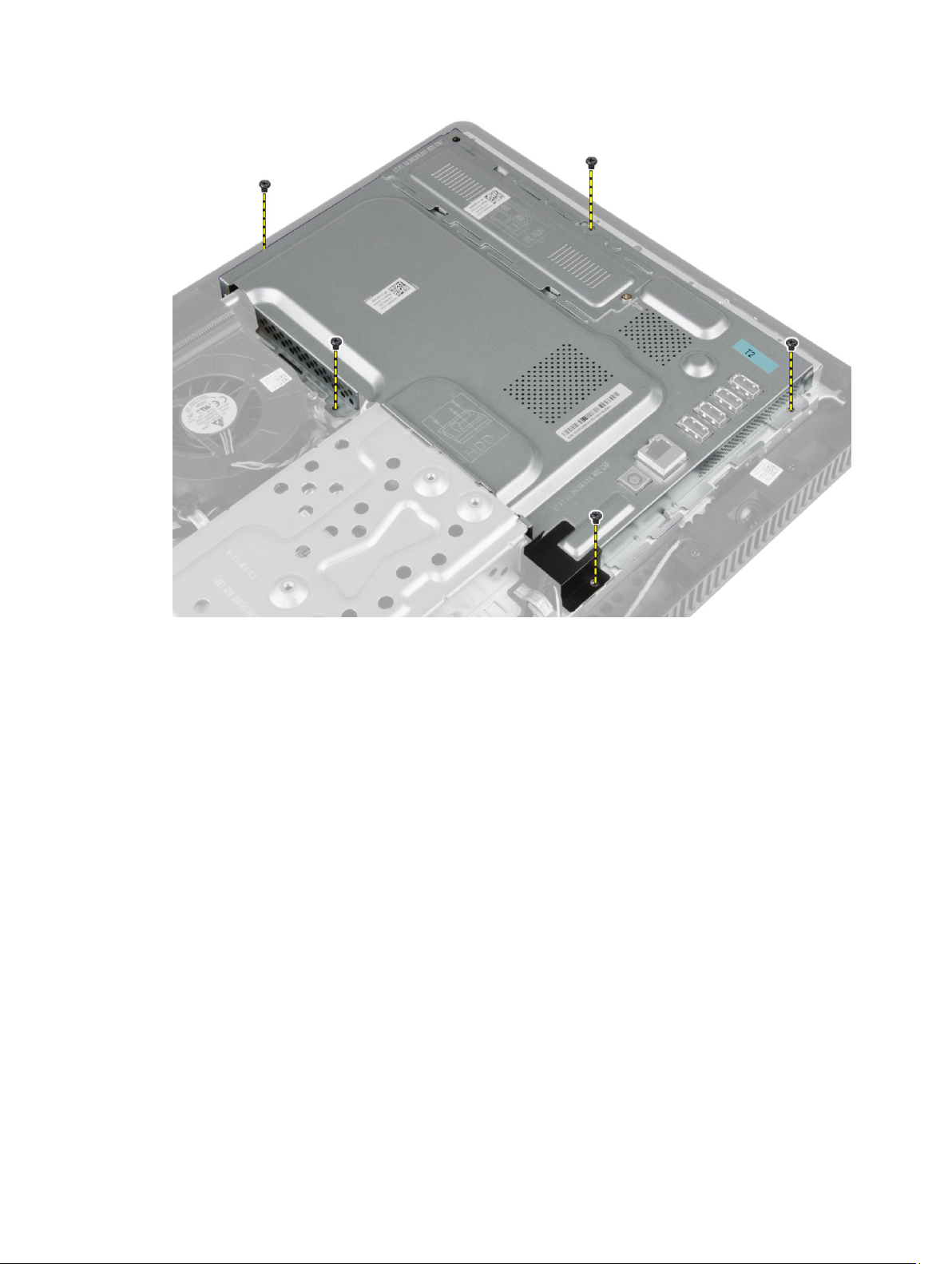
4. Til de kap van het moederbord omhoog om hem uit de computer te verwijderen.
18
Page 19

De afscherming van het moederbord plaatsen
1. Plaats de afscherming van het moederbord op de computer.
2. Draai de schroeven vast om het moederbord aan de computer te bevestigen.
3. Plaats:
a) achterplaat
b) VESA-standaard
c) afdekplaat van de standaard
4. Volg de procedures in
nadat u werkzaamheden aan de binnenkant van uw computer heeft verricht
.
De knoopbatterij verwijderen
1. Volg de procedures in
2. Verwijder:
a) afdekplaat van de standaard
b) VESA-standaard
c) achterplaat
d) kap van het moederbord
3. Druk de ontgrendeling weg van de batterij zodat de batterij uit het compartiment omhoog veert. Verwijder de
knoopcel vervolgens uit de computer.
voordat u werkzaamheden in de computer verricht
.
19
Page 20
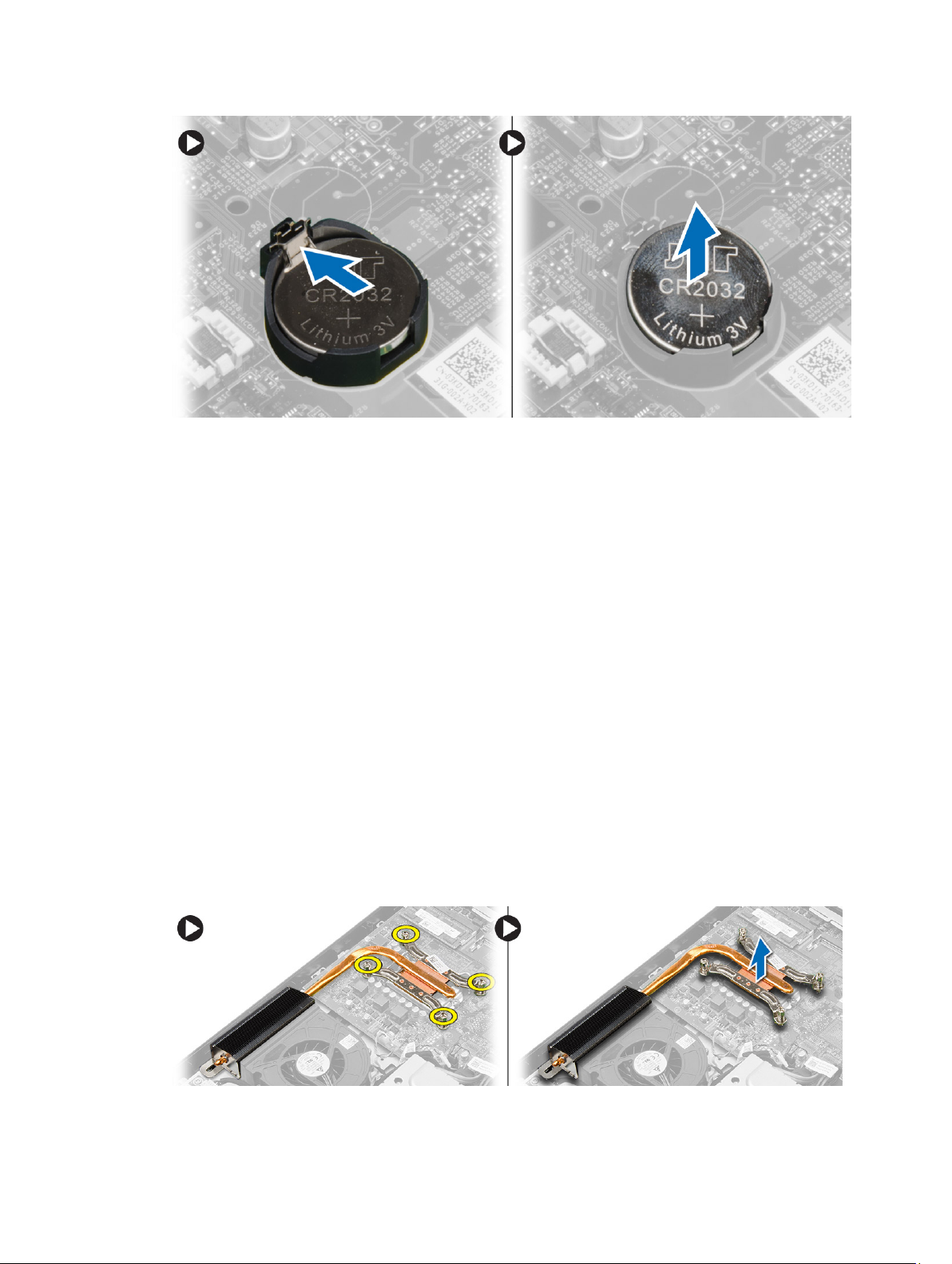
De knoopbatterij installeren
1. Plaats de knoopbatterij in de sleuf op het moederbord.
2. Druk de knoopbatterij omlaag totdat het ontgrendellipje terug op zijn plaats veert en de batterij vastzet.
3. Plaats:
a) kap van het moederbord
b) achterplaat
c) VESA-standaard
d) afdekplaat van de standaard
4. Volg de procedures in
nadat u werkzaamheden aan de binnenkant van uw computer heeft verricht
.
De warmteafleider verwijderen
1. Volg de procedures in
2. Verwijder:
a) afdekplaat van de standaard
b) VESA-standaard
c) achterplaat
d) kap van het moederbord
3. Verwijder de schroeven waarmee de warmteafleider aan de computer is bevestigden verwijder hem uit de
computer.
voordat u werkzaamheden in de computer verricht
.
20
Page 21

De warmteafleider plaatsen
1. Plaats de warmteafleider in de computer.
2. Draai de schroeven vast om de warmteafleider aan de computer te bevestigen.
3. Plaats:
a) kap van het moederbord
b) achterplaat
c) VESA-standaard
d) afdekplaat van de standaard
4. Volg de procedures in
nadat u werkzaamheden aan de binnenkant van uw computer heeft verricht
De systeemventilator verwijderen
.
1. Volg de procedures in
2. Verwijder:
a) afdekplaat van de standaard
b) VESA-standaard
c) achterplaat
d) kap van het moederbord
3. Koppel de kabel van de systeemventilator los van het moederbord. Verwijder de schroeven waarmee de
systeemventilator aan de computer is bevestigd en verwijder hem uit de computer.
voordat u werkzaamheden in de computer verricht
.
De systeemventilator plaatsen
1. Plaats de systeemventilator in de computer.
2. Leid de kabel van de systeemventilator door het lipje op de computer en sluit de kabel aan op het moederbord.
3. Plaats:
a) kap van het moederbord
b) achterplaat
c) VESA-standaard
d) afdekplaat van de standaard
21
Page 22

4. Volg de procedures in
nadat u werkzaamheden aan de binnenkant van uw computer heeft verricht
De processor verwijderen
.
1. Volg de procedures in
2. Verwijder de volgende onderdelen:
a) afdekplaat van de standaard
b) VESA-standaard
c) achterplaat
d) kap van het moederbord
e) warmteafleider
3. Druk de ontgrendelingshendel omlaag en verplaats de warmteafleider naar buiten om deze uit de borghaak te
verwijderen waarmee de warmteafleider vastzit. Til de processorkap omhoog en haal de processor uit de houder.
voordat u werkzaamheden in de computer verricht
.
De processor plaatsen
1. Plaats de processor in de processorhouder. Zorg dat de processor goed geplaatst is.
2. Druk de ontgrendeling omlaag en vervolgens naar binnen om hem vast te zetten met het retentiehaakje.
3. Plaats:
a) warmteafleider
b) kap van het moederbord
c) achterplaat
d) VESA-standaard
e) afdekplaat van de standaard
4. Volg de procedures in
nadat u werkzaamheden aan de binnenkant van uw computer heeft verricht
.
De intrusieschakelaar verwijderen
1. Volg de procedures in
2. Verwijder:
a) afdekplaat van de standaard
b) VESA-standaard
c) achterplaat
d) kap van het moederbord
e) systeemventilator
3. Koppel de kabel van de intrusieschakelaar los van het moederbord en maak de kabel los uit het lipje o het chassis.
Schuif en verwijder de intrusieschakelaar uit de computer.
22
voordat u werkzaamheden in de computer verricht
.
Page 23

De intrusieschakelaar plaatsen
1. Plaats de intrusieschakelaar op de computer.
2. Leid de kabels van de intrusieschakelaar door de lipjes op de computer en sluit de kabel aan op het moederbord.
3. Plaats:
a) systeemventilator
b) kap van het moederbord
c) achterplaat
d) VESA-standaard
e) afdekplaat van de standaard
4. Volg de procedures in
nadat u werkzaamheden aan de binnenkant van uw computer heeft verricht
.
De luidsprekers verwijderen
1. Volg de procedures in
2. Verwijder:
a) afdekplaat van de standaard
b) VESA-standaard
c) achterplaat
d) kap van het moederbord
3. Koppel de luidsprekerkabel los van het moederbord. Verwijder de schroeven waarmee de luidsprekers aan de
computer zijn bevestigd en verwijder de luidsprekers uit de computer.
voordat u werkzaamheden in de computer verricht
.
23
Page 24

De luidsprekers installeren
1. Draai de schroeven vast waarmee de luidsprekers in de computer worden bevestigd.
2. Leid de kabels van de luidsprekers door de lipjes op de computer en sluit de kabel aan op het moederbord.
3. Plaats:
a) kap van het moederbord
b) achterplaat
c) VESA-standaard
d) afdekplaat van de standaard
4. Volg de procedures in
nadat u werkzaamheden aan de binnenkant van uw computer heeft verricht
.
De aan-uitknop verwijderen
1. Volg de procedures in
2. Verwijder:
a) afdekplaat van de standaard
b) VESA-standaard
c) achterplaat
d) kap van het moederbord
3. Koppel de kabel van de aan-uitknop los van het moederbord. Maak de kabel van de aan-uitknop los uit de lipjes op
het chassis.
voordat u werkzaamheden in de computer verricht
.
4. Verwijder de schroef waarmee de aan-uitknop op de computer is bevestigd. Maak de aan-uitknop los en verwijder
hem uit de computer.
24
Page 25

De aan-uitknop plaatsen
1. Plaats de aan-uitknop in de sleuf op het computer en draai de schroeven aan om de aan-uitknop aan de computer
te bevestigen.
2. Leid de kabel van de aan-uitknop door de lipjes op de computer en sluit de kabel van de aan-uitknop aan op het
moederbord.
3. Plaats:
a) kap van het moederbord
b) achterplaat
c) VESA-standaard
d) afdekplaat van de standaard
4. Volg de procedures in
nadat u werkzaamheden aan de binnenkant van uw computer heeft verricht
.
De vaste schijf verwijderen
1. Volg de procedures in
2. Verwijder:
a) afdekplaat van de standaard
b) VESA-standaard
c) achterplaat
3. Verplaats de kabel van de harde schijf om bij de schroeven van de bracket van de harde schijf te kunnen. Verwijder
de schroeven en schuif de bracket van de harde schijf om deze los te maken uit het chassis.
voordat u werkzaamheden in de computer verricht
.
25
Page 26

4. Draai en plaats de harde schijf op de bracket van de vaste schijf om bij de kabel van de harde schijf te kunnen.
Koppel de kabel van de harde schijf los van de harde schijf.
5. Verwijder de schroeven waarmee de bracket van de harde schijf aan de harde schijf is bevestigd en verwijder de
harde uit de bracket.
26
Page 27

De harde schijf plaatsen
1. Plaats de harde schijf in de bracket en draai de schroeven aan om de harde schijf aan de bracket te bevestigen.
2. Sluit de kabel van de harde schijf aan op de harde schijf en plaats de harde schijf terug in de oorspronkelijke
positie in de computer.
3. Draai de schroeven aan waarmee de bracket van de harde schijf aan de harde schijf is bevestigd.
4. Plaats:
a) achterplaat
b) VESA-standaard
c) afdekplaat van de standaard
5. Volg de procedures in
nadat u werkzaamheden aan de binnenkant van uw computer heeft verricht
.
Het moederbord verwijderen
1. Volg de procedures in
2. Verwijder:
a) afdekplaat van de standaard
b) VESA-standaard
c) achterplaat
d) kap van het moederbord
e) geheugen
f) WLAN-kaart
g) warmteafleider
h) vaste schijf
i) optisch station
3. Koppel alle kabels los van het moederbord.
voordat u werkzaamheden in de computer verricht
.
27
Page 28

4. Verwijder de schroeven waarmee het moederbord aan het chassis van de computer is bevestigd en schuif het
moederbord om het los te maken van het chassis.
28
Page 29

5. Til het moederbord aan één zijde omhoog om het uit de computer te verwijderen.
29
Page 30

30
Page 31

Onderdelen van het moederbord
Afbeelding 1. Onderdelen van het moederbord
1. seriële poortconnector
2. connector van aanraakschermkaart
3. connector voor led-kaart
4. SATA-aansluitingen
5. Connector voor inbraakschakelaar
6. stroomconnector voor harde schijf/optisch station
7. connector voor de converterkaart
8. cameraconnector
9. connector voor systeemventilator
10. CPU-fitting
11. knoopbatterij
12. SO-DIMM-geheugensleuven (2)
13. hoofdtelefoonconnector
14. microfoonconnector
15. USB 3.0-connectoren (2)
16. luidsprekerconnector
17. USB 2.0-connectoren (4)
18. netwerkconnector
19. Gelijkstroomingang
20. LVDS-connector
31
Page 32

Het moederbord plaatsen
1. Plaats het moederbord in de computer.
2. Draai de schroeven vast waarmee het moederbord aan het onderpaneel is bevestigd.
3. Sluit alle kabels aan op het moederbord.
4. Plaats:
a) optisch station
b) harde schijf
c) warmteafleider
d) WLAN-kaart
e) geheugen
f) kap van het moederbord
g) achterplaat
h) VESA-standaard
i) afdekplaat van de standaard
5. Volg de procedures in
nadat u werkzaamheden aan de binnenkant van uw computer heeft verricht
De beeldschermbracket verwijderen
.
1. Volg de procedures in
2. Verwijder:
a) afdekplaat van de standaard
b) VESA-standaard
c) achterplaat
d) kap van het moederbord
e) WLAN-kaart
f) geheugen
g) warmteafleider
h) vaste schijf
i) optisch station
j) besturingskaart
k) systeemventilator
l) intrusieschakelaar
m) aan-uitknop
n) moederbord
3. Maak de camerakabel en de beeldschermkabel los uit de lipjes op de beeldschermbracket.
voordat u werkzaamheden in de computer verricht
.
32
Page 33

4. Verwijder de schroeven waarmee de beeldschermbracket aan de computer is bevestigd.
OPMERKING: Het aantal schroeven dat moet worden verwijderd uit het aanraakscherm is slechts 8.
33
Page 34

5. Maak de beeldschermbracket los uit het lipje op het chassis en verwijder hem uit de computer.
34
Page 35

De beeldschermbracket plaatsen
1. Plaats de beeldschermbracket op de computer.
2. Draai de schroeven vast om de beeldschermbracket op de computer te bevestigen.
3. Leid de camerakabel en de beeldschermkabel door de lipjes.
4. Plaats:
a) moederbord
b) aan-uitknop
c) intrusieschakelaar
d) systeemventilator
e) besturingskaart
f) optisch station
g) harde schijf
h) warmteafleider
i) geheugen
j) WLAN-kaart
k) kap van het moederbord
l) achterplaat
35
Page 36

m) VESA-standaard
n) afdekplaat van de standaard
5. Volg de procedures in
nadat u werkzaamheden aan de binnenkant van uw computer heeft verricht
De camera verwijderen
.
1. Volg de procedures in
2. Verwijder:
a) afdekplaat van de standaard
b) VESA-standaard
c) achterplaat
d) kap van het moederbord
e) WLAN-kaart
f) geheugen
g) warmteafleider
h) vaste schijf
i) optisch station
j) besturingskaart
k) systeemventilator
l) intrusieschakelaar
m) aan-uitknop
n) moederbord
o) schermbeugel
3. Verwijder de schroeven waarmee de camera aan de computer is bevestigd en verwijder de camera uit de
computer.
voordat u werkzaamheden in de computer verricht
.
De camera plaatsen
1. Plaats de camera op de computer.
2. Draai de schroeven aan waarmee de camera aan de computer wordt bevestigd.
3. Plaats:
a) beeldschermbracket
36
Page 37

b) moederbord
c) aan-uitknop
d) intrusieschakelaar
e) systeemventilator
f) besturingskaart
g) optisch station
h) harde schijf
i) warmteafleider
j) geheugen
k) WLAN-kaart
l) kap van het moederbord
m) achterplaat
n) VESA-standaard
o) afdekplaat van de standaard
4. Volg de procedures in
nadat u werkzaamheden aan de binnenkant van uw computer heeft verricht
De seriële poort verwijderen
1. Volg de procedures in
2. Verwijder:
a) afdekplaat van de standaard
b) VESA-standaard
c) achterplaat
d) kap van het moederbord
3. Maak de kabel van de seriële poort los uit de lipjes op de computer.
voordat u werkzaamheden in de computer verricht
.
.
37
Page 38

4. Verwijder de schroeven waarmee de seriële poort aan de computer is bevestigd en verwijder de kaart uit de
computer.
De seriële poort plaatsen
1. Draai de schroeven aan waarmee de seriële poort aan de computer wordt bevestigd.
2. Leid de kabel van de seriële poort door de lipjes op de computer en sluit de kabel aan op het moederbord.
3. Plaats:
a) kap van het moederbord
b) achterplaat
c) VESA-standaard
d) afdekplaat van de standaard
4. Volg de procedures in
nadat u werkzaamheden aan de binnenkant van uw computer heeft verricht
.
38
Page 39

3
Installatie van het systeem
Met systeeminstallatie kunt u de hardware van uw computer beheren en de opties voor het BIOS‐niveau opgeven. Vanaf
de systeeminstallatie kunt u:
• de NVRAM-instellingen wijzigingen na het toevoegen of verwijderen van hardware
• de configuratie van de systeemhardware bekijken
• geïntegreerde apparaten in- of uitschakelen
• grenswaarden voor performance en stroombeheer instellen
• de computerbeveiliging beheren
Bootsequence (Opstartvolgorde)
Met Opstartvolgorde kunt u het opstartapparaat dat in de systeeminstallatie gespecificeerd staat, omzeilen en
rechtstreeks vanaf een specifiek apparaat opstarten (bijvoorbeeld: optische schijf of vaste schijf). Tijdens de Power-on
Self Test (POST), wanneer het logo van Dell verschijnt, kunt u:
• de systeeminstallatie openen door op <F2> te drukken
• het eenmalige opstartmenu openen door op <F12> te drukken
In het eenmalige opstartmenu staat het apparaat waar het systeem vanaf kan opstarten en de optie voor diagnostiek. De
opties van het opstartmenu zijn:
• Verwijderbare schijf (mits beschikbaar)
• STXXXX schijf
OPMERKING: XXX staat voor het nummer van de SATA-schijf.
• Optische schijf
• Diagnostiek
OPMERKING: Na het selecteren van Diagnostiek wordt het scherm ePSA-diagnostiek geopend.
In het scherm voor de opstartvolgorde wordt ook de optie weergegeven voor het openen van het scherm
systeeminstallatie.
Navigation Keys
The following table displays the system setup navigation keys.
OPMERKING: For most of the system setup options, changes that you make are recorded but do not take effect
until you re-start the system.
39
Page 40

Tabel 1. Navigation Keys
Keys Navigation
Up arrow Moves to the previous field.
Down arrow Moves to the next field.
<Enter> Allows you to select a value in the selected field (if applicable) or follow the link in the field.
Spacebar Expands or collapses a drop‐down list, if applicable.
<Tab> Moves to the next focus area.
OPMERKING: For the standard graphics browser only.
<Esc> Moves to the previous page till you view the main screen. Pressing <Esc> in the main screen
displays a message that prompts you to save any unsaved changes and restarts the system.
<F1> Displays the System Setup help file.
Opties voor System Setup
OPMERKING: Afhankelijk van uw computer en de geïnstalleerde apparaten kunnen de onderdelen die in dit
gedeelte worden vermeld wel of niet worden weergegeven.
Tabel 2. Algemeen
Optie Beschrijving
Systeeminformatie De volgende informatie over het moederbord wordt weergegeven:
Boot Sequence
(Opstartvolgorde)
• Systeeminformatie - Geeft weer: BIOS-versie, servicetag, inventaristag,
eigendomstag, datum eigendom, productiedatum en code voor expressservice.
• Memory Information (Geheugengegevens): Geeft weer: Memory Installed
(Geïnstalleerd geheugen), Memory Available (Beschikbaar geheugen),
Memory Speed (Geheugensnelheid), Memory Channels Mode (Modus voor
geheugenkanalen), Memory Technology (Geheugentechnologie), DIMM 1
Size (DIMM 1-grootte) en DIMM 2 Size (DIMM 2-grootte).
• Processor Information (Processorgegevens): toont Processor Type
(Processortype), Core Count (Aantal kernen), Processor ID (Processor-id),
Current Clock Speed (Huidige kloksnelheid), Minimum Clock Speed (Minimale
kloksnelheid), Maximum Clock Speed (Maximale kloksnelheid), Processor L2
Cache (L2-cachegeheugen processor), Processor L3 Cache (L3cachegeheugen processor), HT Capable (HT-capabel) en 64-Bit Technology
(64-bit-technologie).
• PCI-gegevens: geeft SLOT1 (Sleuf 1) weer.
• Device Information (Apparaatgegevens): toont SATA-0, SATA-1, LOM MAC
Address (MAC-adres LAN op moederbord) en Video Controller
(Videocontroller) Audio Controller (Audiocontroller).
Hiermee kunt u de volgorde instellen waarin de computer een besturingssysteem
probeert te vinden. Als u de opstartvolgorde wilt veranderen, selecteert u het
apparaat dat u wilt veranderen in de lijst aan de rechterzijde. Nadat u het apparaat
hebt geselecteerd, klikt u op de pijltoetsen omhoog/omlaag of gebruikt u toetsen
PgUp / PgDn op uw toetsenbord om de volgorde van de opstartopties te veranderen.
U kunt ook selecteren of deselecteren in de lijst met behulp van de selectievakjes aan
de linkerzijde. Hiermee kunt u de Legacy-optie ROM's inschakelen tijdens de UEFIopstartmodus. Deze Legacy-opstartmodus is niet toegestaan wanneer u Secure Boot
(Veilig opstarten) hebt ingeschakeld. De opties zijn:
40
Page 41

Optie Beschrijving
• Boot Sequence (Opstartvolgorde): het selectievakje Windows Boot Manager
(Windows-opstartbeheer) is standaard geselecteerd.
• Boot List Option (Optie opstartlijst): de lijstopties zijn Legacy en UEFI. De optie
UEFI wordt standaard geselecteerd en als Secure Boot (Veilig opstarten) is
uitgeschakeld, dan wordt de optie Legacy geselecteerd.
• Add Boot Option (Opstartoptie toevoegen): hiermee kunt u een opstartoptie
toevoegen.
• Delete Boot Option (Opstartoptie verwijderen): hiermee kunt u een bestaande
opstartoptie verwijderen.
• View (Weergeven): hiermee kunt u de huidige opstartoptie van de computer
weergeven.
• Load Defaults (Standaardinstellingen laden): hiermee herstelt u de
standaardinstellingen van de computer.
• Apply (Toepassen): hiermee kunt u de instellingen toepassen.
• Exit (Afsluiten): afsluiten en de computer opstarten.
Geavanceerde opstartopties
Met de optie Enable Legacy Option ROMs (Legacy-optie ROM inschakelen) worden
de legacy-optie ROM's geladen in de UEFI-opstartmodus. Zonder deze optie worden
allen UEFI-optie ROM's geladen. Deze is optie is verplicht voor Legacy-opstartmodus.
Deze Legacy-opstartmodus is niet toegestaan wanneer u de optie Secure Boot (Veilig
opstarten) inschakelt. Standaard is het selectievakje
Enable Legacy Option ROMs
(Legacy-optie ROM inschakelen) niet geselecteerd. De andere opties zijn:
• Load Defaults (Standaardinstellingen laden): hiermee herstelt u de
standaardinstellingen van de computer.
• Apply (Toepassen): hiermee kunt u de instellingen toepassen.
• Exit (Afsluiten): afsluiten en de computer opstarten.
Date/Time (Datum/Tijd) Hiermee kunt u de datum en tijd instellen. De wijzigingen aan de systeemdatum- en
tijd worden direct van kracht.
Tabel 3. Systeemconfiguratie
Optie Beschrijving
Integrated NIC (Ingebouwde
netwerkadapter)
Hiermee kunt u de geïntegreerde netwerkkaart in- of uitschakelen. U kunt de
geïntegreerde NIC instellen op:
• Disabled (Uitgeschakeld)
• Enabled (Ingeschakeld)
• Enabled w/PXE (Ingeschakeld met PXE) (deze optie wordt standaard
geselecteerd)
• Enabled w/ImageServer (Ingeschakeld met ImageServer).
• Enable UEFI Network Stack (UEFI-netwerkstack inschakelen)
Serial Port (Seriële poort)
OPMERKING: Afhankelijk van uw computer en de geïnstalleerde apparaten
kunnen de onderdelen die in dit gedeelte worden vermeld wel of niet worden
weergegeven.
Hiermee kunt u instellingen van de seriële poort instellen. U kunt de seriële poort
instellen op:
• Disabled (Uitgeschakeld)
• COM1: deze optie wordt standaard geselecteerd.
41
Page 42

Optie Beschrijving
• COM2
• COM3
• COM4
OPMERKING: Het besturingssysteem kan bronnen toewijzen, zelfs als de
instelling is uitgeschakeld.
SATA Operation (SATAbewerking)
Stations Hiermee kunt u de diverse op de kaart ingebouwde stations in- of uitschakelen:
SMART Reporting (SMARTrapportage)
USB Configuration (USBconfiguratie)
Hiermee kunt u de bewerkingsmodus van de geïntegreerde SATA harde schijf
controller configureren.
• Disabled (Uitgeschakeld): de SATA-controllers zijn verborgen.
• ATA: SATA is geconfigureerd voor ATA-modus.
• AHCI: SATA is geconfigureeerd voor AHCI-modus. Deze optie is standaard
ingeschakeld.
• SATA-0
• SATA-1
Met dit veld wordt bepaald of fouten met de vaste schijf voor de geïntegreerde
apparaten tijdens het opstarten worden gerapporteerd. Deze technologie is
onderdeel van de specificatie SMART (Self Monitoring Analysis en Reporting
Technology).
• Enable SMART Reporting (SMART-rapportage inschakelen): deze optie is
standaard uitgeschakeld.
Met dit veld wordt de geïntegreerde USB-controller geconfigureerd. Als
(Opstartondersteuning) is ingeschakeld, mag het systeem vanaf elk type USBapparaat opstarten (HDD, geheugenstick, floppy).
Als de USB-poort is ingeschakeld, wordt het apparaat dat op deze poort is
aangesloten, ingeschakeld en beschikbaar gemaakt voor het besturingssysteem.
Als de USB-poort is uitgeschakeld, kan het besturingssysteem geen apparaten zien
die op deze poort zijn aangesloten.
De opties voor USB-configuratie:
Boot Support
• Enable Boot Support (Opstartondersteuning inschakelen)
• Enable Rear Quad USB Ports (vier USB-poorten aan achterzijde inschakelen)
• Enable Front USB Ports (USB-poorten voorzijde inschakelen)
OPMERKING: USB-toetsenborden en -muizen werken altijd in de BIOS-setup,
ongeacht deze instellingen.
OSD Button Management
(Beheer van OSD-knop)
Audio (Geluid) Hiermee kunt u de geïntegreerde audiocontrollers in- of uitschakelen. De optie
Miscellaneous devices
(Diverse apparaten)
42
Hiermee kunt u de OSD-knoppen uitschakelen; de OSD-knoppen zijn standaard
ingeschakeld.
• Disable OSD buttons (OSD-knoppen uitschakelen)
Enable Audio (Audio inschakelen) is standaard geselecteerd.
Hiermee kunt u de diverse op de kaart ingebouwde apparaten in- of uitschakelen:
Page 43

Optie Beschrijving
• Enable Microphone (Microfoon inschakelen): deze optie is standaard
geselecteerd.
• Enable Camera (Camera inschakelen): deze optie is standaard geselecteerd.
• Enable Media Card (Mediakaart inschakelen): deze optie is standaard
geselecteerd.
• Disable Media Card (Mediakaart uitschakelen)
Tabel 4. Security (Beveiliging)
Optie Beschrijving
Admin Password
(Administratorwachtwoord)
Met dit veld kunt u het beheerderswachtwoord instellen, wijzigen, of verwijderen
(soms het installatiewachtwoord genoemd). Het admin-wachtwoord zorgt voor
enkele beveiligingsfuncties.
Voor het station hoeft niet standaard een wachtwoord te worden ingesteld.
• Voer het oude wachtwoord in.
• Voer het nieuwe wachtwoord in.
• Bevestig het nieuwe wachtwoord.
De met succes aangebrachte veranderingen van het wachtwoord worden
onmiddellijk actief.
OPMERKING: Als u het beheerderwachtwoord verwijdert, wordt het
systeemwachtwoord ook verwijderd. U kunt het beheerderwachtwoord ook
gebruiken om het wachtwoord van de harde schijf te verwijderen. U kunt geen
beheerderwachtwoord instellen als er al een systeemwachtwoord of een
wachtwoord voor de harde schijf is ingesteld. U moet eerst het
beheerderwachtwoord instellen als u het beheerderwachtwoord wilt gebruiken
met een systeemwachtwoord en/of wachtwoord voor de harde schijf.
System Password
(Systeemwachtwoord)
Internal HDD-0 Password
(Wachtwoord voor interne
vaste schijf 0)
Strong Password (Sterk
wachtwoord)
Hiermee kunt u een wachtwoord voor de computer instellen, wijzigen of verwijderen
(voorheen het primaire wachtwoord genoemd)
Voor het station hoeft niet standaard een wachtwoord te worden ingesteld.
• Voer het oude wachtwoord in.
• Voer het nieuwe wachtwoord in.
• Bevestig het nieuwe wachtwoord.
De met succes aangebrachte veranderingen van het wachtwoord worden
onmiddellijk actief.
Hiermee kunt u het wachtwoord op de interne harde schijf (HDD) van de computer
instellen, wijzigen of verwijderen. Wijzigingen op dit wachtwoord worden direct van
kracht.
Voor het station hoeft niet standaard een wachtwoord te worden ingesteld.
• Voer het oude wachtwoord in.
• Voer het nieuwe wachtwoord in.
• Bevestig het nieuwe wachtwoord.
Enforce strong password (Sterk wachtwoord verplicht): deze optie is standaard
uitgeschakeld.
43
Page 44

Optie Beschrijving
Password Configuration
(Wachtwoordconfiguratie)
Met dit veld wordt het minimum en maximum aantal tekens bepaald voor de adminen systeemwachtwoorden.
• Admin Password Min (Minimum beheerderwachtwoord)
• Admin Password Max (Maximum beheerderwoord)
• System Password Min (Maximum systeemwachtwoord)
• System Password Max (Maximum systeemwachtwoord)
Password Bypass
(Wachtwoord overslaan)
Password Change
(Wachtwoordwijziging)
Computrace Hiermee kunt u de BIOS-module-interface van de optionele
Met deze optie kunt u tijdens het opnieuw opstarten van het systeem het
Password
interne HDD omzeilen.
Hiermee kunt u bepalen of wijzigingen aan de wachtwoorden voor het systeem en de
harde schijven toegestaan worden wanneer een beheerderswachtwoord is
ingesteld.
Absolute Software
(Systeemwachtwoord (tijdens opstarten)) en het wachtwoord van de
• Disabled (Uitgeschakeld): vraag altijd op het wachtwoord van het systeem en
de interne vaste schijf wanneer deze zijn ingesteld. Deze optie is standaard
uitgeschakeld.
• Reboot Bypass (Overslaan bij hervatten): sla de wachtwoordprompts over bij
opnieuw opstarten (warm opstarten).
OPMERKING: Het systeem vraagt altijd om de wachtwoorden voor het systeem
en voor de interne vaste schijf wanneer het systeem wordt ingeschakeld als
deze uit stond (koud opstarten). Bovendien vraagt het systeem altijd om de
wachtwoorden voor modulecompartimenten vaste schijven die aanwezig kunnen
zijn.
• Allow Non-Admin Password Changes (Non-admin-wachtwoordwijzigingen
toestaan): deze optie is standaard ingeschakeld.
activeren of uitschakelen.
• Deactivate (Deactiveren): deze optie is standaard ingeschakeld.
• Disable (Uitschakelen)
• Activate (Activeren)
System
Computrace Service
van
Chassis Intrusion
(Chassisintrusie)
CPU XD Support (CPU XDondersteuning)
Admin Setup Lockout
(Vergrendeling van
beheerderinstellingen)
44
Met dit veld wordt de chassisintrusiefunctie beheerd. De opties zijn:
• Disable (Uitschakelen)
• Enable (Inschakelen): deze optie is standaard ingeschakeld.
• On-Silent (Aan-Stil)
Hiermee kunt u de modus Execute Disable (Uitvoeren uitschakelen) van de processor
in- en uitschakelen.
• Enable CPU XD Support (CPU XD-ondersteuning inschakelen): deze optie is
standaard ingeschakeld.
Hiermee kunt u de optie om de setup te openen in- of uitschakelen wanneer een
beheerderwachtwoord is ingesteld.
• Enable Admin Setup Lockout (Blokkeren beheerder-setup inschakelen): deze
optie is standaard niet geactiveerd.
Page 45

Optie Beschrijving
HDD Protection Support
(Ondersteuning bij
bescherming van de harde
Hiermee kunt u de ondersteuning bij bescherming van de harde schijf in- of
uitschakelen. Deze optie is slechts in enkele gebieden beschikbaar. Deze optie is niet
standaard ingeschakeld.
schijf)
Tabel 5. Secure Boot (Beveiligd opstarten)
Optie Beschrijving
Secure Boot Enable (Veilig
opstarten inschakelen)
Met deze optie kunt u de functie Secure Boot (Veilig opstarten) inschakelen of
uitschakelen. Als u Secure Boot wilt inschakelen, moet de computer in de UEFIopstartmodus staan en de optie Enable Legacy Option ROMs (Legacy-optie ROM
inschakelen) moet uitgeschakeld zijn.
• Disabled (Uitgeschakeld)
• Enabled (Ingeschakeld)
OPMERKING: De standaardinstelling hiervoor is afhankelijk van het
besturingssysteem op uw computer.
OPMERKING: Als de functie Secure Boot (Veilig opstarten) al standaard
is uitgeschakeld, dan blijft Secure Boot uitgeschakeld nadat de jumper is
gereset; bovendien worden “Boot Mode” (Opstartmodus) en “Enable
Legacy Option ROM” (Legacy-optie ROM inschakelen) gereset naar hun
standaardwaarden.
Expert Key Management
Hiermee kunt u de beveiligingssleuteldatabases manipuleren alleen als het systeem
in de Aangepaste modus is. De optie Enable Custom Mode (Aangepaste modus
inschakelen) is standaard uitgeschakeld. De opties zijn:
• PK
• KEK
• db
• dbx
Als u de Aangepaste modus inschakelt, verschijnen de relevante opties voor PK, KEK,
db en dbx
. De opties zijn:
• Save to File (Opslaan naar bestand)- Hiermee wordt de sleutel opgeslagen in
een door de gebruiker geselecteerd bestand.
• Replace from File (Vervangen uit bestand)- Vervangt de huidige sleutel met
een sleutel uit een door de gebruiker geselecteerd bestand.
• Append from File (Toevoegen vanuit een bestand)- Voegt een sleutel toe aan
een huidige database uit een door de gebruiker geselecteerd bestand.
• Delete (Verwijderen)- Verwijdert de geselecteerde sleutel.
• Reset All Keys (Alle sleutels resetten)- Reset naar de standaardinstelling.
• Delete All Keys (Alle sleutels verwijderen)- Verwijdert alle sleutels.
OPMERKING: Als u de Aangepaste modus uitschakelt, worden alle wijzigingen
gewist en de sleutels worden hersteld naar de standaardinstellingen.
45
Page 46

Tabel 6. Prestaties
Optie Beschrijving
Multi Core Support
(Ondersteuning van meerdere
kernen)
Hiermee wordt gespecificeerd of er voor het proces één of alle kernen worden
ingeschakeld. De prestaties van sommige applicaties zal met de extra kernen
verbeteren.
• All (Alle): deze optie is standaard ingeschakeld.
• 1
• 2
Intel® SpeedStep
™
Hiermee kunt u de Intel SpeedStep-modus van de processor in- of uitschakelen. Deze
optie is standaard ingeschakeld.
C States Control (Controle Cstaat)
Hyper-Thread Control
(Bediening hyper-threading)
Rapid Start Technology (Rapid
Start-technologie)
Hiermee kunt u de aanvullende slaapstanden van de processor in- of uitschakelen.
Deze optie is standaard ingeschakeld.
Hiermee kunt u de Hyper-Threading-technologie in- of uitschakelen. Deze optie is
standaard ingeschakeld.
Hiermee kunt u het energiebeheer verbeteren door het systeem automatisch op een
lage energiestatus in te stellen na een door de gebruiker ingestelde tijdsduur. Er kan
enige toename van de hervattijd vanuit de slaapstand optreden, maar de gemiddelde
hervattijd zou sneller moeten zijn dan de hervattijd vanuit Hibernate. De timer kan
worden ingesteld om te starten bij de waarde “0”. Deze optie is standaard
uitgeschakeld.
Tabel 7. Energiebeheer
Optie Beschrijving
AC Recovery (Voedingsherstel) Hiermee wordt ingesteld op welke manier de computer zal reageren wanneer de
computer na een stroomstoring van wisselstroom wordt voorzien. U kunt het herstel
van wisselstroom instellen op:
• Power Off (Uitgeschakeld) (standaard)
• Power On (Stroom aan)
• Last Power State (Laatste energiestand)
Auto On Time (Tijd
automatische inschakeling)
Met deze optie stelt u de datum en tijd in waarop de computer automatisch wordt
aangezet. De tijd staat in standaard 12-uurs indeling (uur:minuten:seconden). De
opstarttijd kan worden gewijzigd door andere waarden in de tijdvelden in te vullen en
de velden A.M./P.M. te kiezen.
• Disabled (Uitgeschakeld): de computer zal niet automatisch worden
ingeschakeld.
• Every Day (Elke dag): de computer zal elke dag worden ingeschakeld op het
tijdstip dat u hierboven opgaf.
• Weekdays (Weekdagen): de computer zal van maandag tot en met vrijdag
worden ingeschakeld op het tijdstip dat u hierboven opgaf.
• Select Days (Select aantal dagen) : de computer zal worden ingeschakeld op
de geselecteerde dagen, op het tijdstip dat u hierboven opgaf.
OPMERKING: Deze functie werkt niet als u uw computer uitschakelt met de
schakelaar op een stekkerdoos of een piekbeveiliger of als
Auto Power
(Automatisch inschakelen) is ingesteld op Disabled (Uitgeschakeld).
46
Page 47

Optie Beschrijving
Deep Sleep Control (Bediening
diepe slaap)
Fan Control Override
(Ventilatorinstelling)
Hiermee kunt u de besturingen definiëren wanneer Deep Sleep (Diepe slaap) is
ingeschakeld.
• Disabled (Uitgeschakeld)
• Enabled in S5 only (Alleen ingeschakeld in S5)
• Enabled in S4 and S5 (Ingeschakeld in S4 en S5)
Enabled in S4 and S5 (Ingeschakeld in S4 en S5) is standaard ingeschakeld.
Hiermee stelt u de snelheid van de systeemventilator in. Deze optie is standaard
uitgeschakeld.
OPMERKING: Als deze optie is ingeschakeld, draait de ventilator op volle
snelheid.
USB Wake Support (USBondersteuning voor
automatisch inschakelen)
Wake on LAN / WLAN Met deze optie kan de computer opstarten vanuit de uit-stand wanneer hij door een
Block Sleep (Slaapstand
blokkeren)
Met deze optie kunt u instellen of USB-apparaten de computer uit de stand-bystand
mogen halen.
• Enable USB Wake Support (Ondersteuning voor USB-wekfunctie
inschakelen): deze optie is standaard ingeschakeld.
speciaal LAN-signaal wordt getriggerd. Inschakelen vanuit stand-by wordt niet
beïnvloed door deze instelling en moet worden ingeschakeld in het
besturingssysteem. Deze functie werkt alleen wanneer de computer is aangesloten
op netvoeding. De mogelijkheden verschillen op basis van de vormfactor.
• Disabled (Uitgeschakeld): het systeem wordt niet ingeschakeld wanneer deze
een signaal voor inschakeling ontvangt van het LAN of het draadloze LAN.
• LAN Only (Alleen LAN): het systeem wordt ingeschakeld door speciale LANsignalen.
• WLAN Only (Alleen WLAN): hiermee kan de computer worden aangezet door
speciale WLAN-signalen. (alleen voor Ultra kleine vormfactoren)
• LAN or WLAN (LAN of WLAN): hiermee kan de computer worden aangezet
door speciale LAN- of WLAN-signalen. (alleen voor Ultra kleine
vormfactoren)
• LAN with PXE Boot (Opstarten via LAN met PXE): het systeem wordt
ingeschakeld door speciale LAN-signalen.
Deze optie is standaard uitgeschakeld.
Met deze optie kunt u blokkeren dat de computer in slaapstand gaat (S3-stand) in het
besturingssysteem.
Intel Smart Connect
Technology (Intel Smart
Connect-technologie)
• Block Sleep (S3 state) (Slaapstand blokkeren (S3-stand)): deze optie is
standaard uitgeschakeld.
De optie is standaard uitgeschakeld. Als deze optie wordt ingeschakeld, wordt
regelmatig in de omgeving naar draadloze verbindingen gezocht terwijl het systeem
in de slaapstand staat. Smart Connect synchroniseert de applicaties voor e-mail of
sociale media die open waren toen het systeem naar de slaapstand ging.
47
Page 48

Tabel 8. POST behavior (POST-gedrag)
Optie Beschrijving
Adapter Warnings
(Adapterwaarschuwingen)
Met deze optie kunt u kiezen of het systeem waarschuwingen moet laten zien
wanneer een bepaalde stroomadapter wordt gebruikt. Deze optie is standaard
ingeschakeld.
Numlock LED (Numlocklampje)
Keyboard Errors
(Toetsenbordfouten)
POST Hotkeys (POSTsneltoetsen)
Geeft aan of de NumLock-functie kan worden ingeschakeld wanneer het systeem
wordt opgestart. Deze optie is standaard ingeschakeld.
Geeft aan of toetsenbord-gerelateerde fouten worden gemeld wanneer het systeem
wordt opgestart. Deze optie is standaard ingeschakeld.
Geeft aan of er een melding verschijnt op het aanmeldscherm, waarin de toetsaanslag
wordt getoond die nodig is om het BIOS-opstartmenu te openen.
• Enable F12 Boot Option menu (Menu F12 opstartoptie inschakelen): deze optie
is standaard ingeschakeld.
Fastboot (Snelstarten) Met deze optie kan het opstartproces worden versneld door enkele
compatibiliteitsstappen over te slaan. De opties zijn:
• Minimal (Minimaal)
• Thorough (Grondig): deze optie is standaard geselecteerd.
• Auto (Automatisch)
Tabel 9. Virtualisatieondersteuning
Optie Beschrijving
Virtualization (Virtualisatie) Deze optie geeft aan of een Virtual Machine Monitor (VMM) gebruik kan maken van
de aanvullende hardwaremogelijkheden die door Intel® Vitalization Technology
worden geleverd.
• Enable Intel Virtualization Technology (Intel-virtualisatietechnologie
inschakelen) : deze optie is standaard ingeschakeld.
Tabel 10. Wireless (Draadloos)
Optie Beschrijving
Wireless Device Enable
Hiermee kunt u de interne draadloze apparaten in- of uitschakelen. De opties zijn:
(Draadloos apparaat
inschakelen)
• WLAN
• Bluetooth
Deze optie is standaard ingeschakeld.
Tabel 11. Maintenance (Onderhoud)
Optie Beschrijving
Service Tag (Servicetag) Dit toont de servicetag van uw computer.
Asset Tag (Inventaristag) Hier kunt u een inventaristag voor de computer maken als er nog geen inventaristag
is ingesteld. Deze optie is standaard niet ingesteld.
48
Page 49

Optie Beschrijving
SERR Messages (SERRmeldingen)
Hiermee wordt het SERR-meldingsmechanisme ingesteld. Deze optie is standaard
uitgeschakeld. Voor sommige grafische kaarten is vereist dat het SERR-
meldingsmechanisme is uitgeschakeld.
Tabel 12. Cloud Desktop
Optie Beschrijving
Server Lookup Method
(Serveropzoekmethode)
Deze optie geeft aan hoe de Cloud Desktop software de serveradressen opzoekt. De
opties zijn:
• Static IP (Vast IP): gebruikt het vaste IP-adres
• DNS: verkrijgt verschillende IP-adressen met behulp van het Domain Name
System (DNS) protocol. Deze optie wordt standaard geselecteerd.
OPMERKING: Deze optie is alleen relevant wanneer de geïntegreerde
netwerkkaart in de groep Systeemconfiguratie is ingesteld op Enable with Cloud
Desktop (Inschakelen met Cloud Desktop).
Server IP Address (IP-adres
van server)
Deze optie geeft het primaire vaste IP-adres van de Cloud Desktop Server aan
waarmee de clientsoftware communiceert. Het standaard IP-adres van de server is
255.255.255.255
OPMERKING: Deze optie is alleen relevant wanneer de geïntegreerde
netwerkkaart in de groep Systeemconfiguratie is ingesteld op Enable with Cloud
Desktop (Inschakelen met Cloud Desktop).
Server Port (Serverpoort) Deze optie geeft de primaire IP-poort van de Cloud Desktop aan waarmee de
clientsoftware communiceert. De standaardwaarde van de serverpoort is 06910.
OPMERKING: Deze optie is alleen relevant wanneer de geïntegreerde
netwerkkaart in de groep Systeemconfiguratie is ingesteld op Enable with Cloud
Desktop (Inschakelen met Cloud Desktop).
Client Address Method
Deze optie geeft aan hoe de client het IP-adres verkrijgt. De opties zijn:
(Clientadresmethode)
• Static IP (Vast IP): gebruikt het vaste IP-adres
• DHCP: verkrijgt IP-adressen via DHCP. Deze optie wordt standaard
geselecteerd
OPMERKING: Deze optie is alleen relevant wanneer de geïntegreerde
netwerkkaart in de groep Systeemconfiguratie is ingesteld op Enable with Cloud
Desktop (Inschakelen met Cloud Desktop).
Client IP Address (IP-adres
client)
Deze optie geeft het vaste IP-adres van de client aan. Het standaard IP-adres is
255.255.255.255.
OPMERKING: Deze optie is alleen relevant wanneer de geïntegreerde
netwerkkaart in de groep Systeemconfiguratie is ingesteld op Enable with Cloud
Desktop (Inschakelen met Cloud Desktop).
Client SubnetMask
(Subnetmasker client)
Deze optie geeft het submasker IP-adres van de client aan. Het standaard IP-adres is
255.255.255.255.
OPMERKING: Deze optie is alleen relevant wanneer de geïntegreerde
netwerkkaart in de groep Systeemconfiguratie is ingesteld op Enable with Cloud
Desktop (Inschakelen met Cloud Desktop).
49
Page 50

Optie Beschrijving
Client Gateway (Gateway van
client)
Advances (Geavanceerd) Met deze optie kunt u de Verbose-modus inschakelen.
Tabel 13. Image Server (Imageserver)
License Status (Licentiestatus) Toont de status van de EasyConnect Embedded licentie.
Tabel 14. System Logs (Systeemlogboeken)
Optie Beschrijving
BIOS Events (BIOSgebeurtenissen)
Deze optie geeft het gateway IP-adres van de client aan. Het standaard IP-adres is
255.255.255.255.
OPMERKING: Deze optie is alleen relevant wanneer de geïntegreerde
netwerkkaart in de groep Systeemconfiguratie is ingesteld op Enable with Cloud
Desktop (Inschakelen met Cloud Desktop).
• Verbose Mode (Verbose-modus)
Toont het logboekvoor systeemgebeurtenissen; hiermee kunt u het logboek wissen.
• Clear Log (Logboek wissen)
Updating the BIOS
It is recommended to update your BIOS (system setup), on replacing the system board or if an update is available. For
laptops, ensure that your computer battery is fully charged and connected to a power outlet
1. Re-start the computer.
2. Go to dell.com/support.
3. Enter the Service Tag or Express Service Code and click Submit.
NOTE: To locate the Service Tag, click Where is my Service Tag?
NOTE: If you cannot find your Service Tag, click Detect My Product. Proceed with the instructions on screen.
4. If you are unable to locate or find the Service Tag, click the Product Category of your computer.
5. Choose the Product Type from the list.
6. Select your computer model and the Product Support page of your computer appears.
7. Click Get drivers and click View All Drivers.
The Drivers and Downloads page opens.
8. On the Drivers and Downloads screen, under the Operating System drop-down list, select BIOS.
9. Identify the latest BIOS file and click Download File.
You can also analyze which drivers need an update. To do this for your product, click Analyze System for Updates
and follow the instructions on the screen.
10. Select your preferred download method in the Please select your download method below window; click Download
File.
The File Download window appears.
11. Click Save to save the file on your computer.
12. Click Run to install the updated BIOS settings on your computer.
Follow the instructions on the screen.
50
Page 51

System and Setup Password
You can create a system password and a setup password to secure your computer.
Password Type Description
System password Password that you must enter to log on to your system.
Setup password Password that you must enter to access and make changes to the BIOS settings of your
computer.
WAARSCHUWING: The password features provide a basic level of security for the data on your computer.
WAARSCHUWING: Anyone can access the data stored on your computer if it is not locked and left unattended.
OPMERKING: Your computer is shipped with the system and setup password feature disabled.
Assigning a System Password and Setup Password
You can assign a new System Password and/or Setup Password or change an existing System Password and/or Setup
Password only when Password Status is Unlocked. If the Password Status is Locked, you cannot change the System
Password.
OPMERKING: If the password jumper is disabled, the existing System Password and Setup Password is deleted
and you need not provide the system password to log on to the computer.
To enter a system setup, press <F2> immediately after a power-on or re-boot.
1. In the System BIOS or System Setup screen, select System Security and press <Enter>.
The System Security screen appears.
2. In the System Security screen, verify that Password Status is Unlocked.
3. Select System Password , enter your system password, and press <Enter> or <Tab>.
Use the following guidelines to assign the system password:
– A password can have up to 32 characters.
– The password can contain the numbers 0 through 9.
– Only lower case letters are valid, upper case letters are not allowed.
– Only the following special characters are allowed: space, (”), (+), (,), (-), (.), (/), (;), ([), (\), (]), (`).
Re-enter the system password when prompted.
4. Type the system password that you entered earlier and click OK.
5. Select Setup Password, type your system password and press <Enter> or <Tab>.
A message prompts you to re-type the setup password.
6. Type the setup password that you entered earlier and click OK.
7. Press <Esc> and a message prompts you to save the changes.
8. Press <Y> to save the changes.
The computer reboots.
51
Page 52

Verwijderen of wijzigen van een bestaand wachtwoord voor het systeem en/of de installatie
Zorg dat de Password Status (Wachtwoordstatus) in de systeeminstallatie ontgrendeld is voordat het wachtoord voor
het systeem en/of de installatie gewijzigd wordt. U kunt geen van beide wachtwoorden verwijderen of wijzigen als de
Password Status (Wachtwoordstatus) geblokkeerd is.
Druk na het aanzetten of opnieuw opstarten van de computer meteen op <F2>.
1. Selecteer in het scherm System BIOS (Systeem BIOS), of System Setup (Systeeminstallatie) System Security
(Systeembeveiliging) en druk op <Enter>.
Het scherm System Security (Systeembeveiliging) wordt geopend.
2. Controleer in het scherm System Security (Systeembeveiliging), of de Password Status ontgrendeld is.
3. Selecteer System Password (Systeemwachtwoord), wijzig of verwijder het huidige systeemwachtwoord en druk op
<Enter> of <Tab>.
4. Selecteer Setup Password (Installatiewachtwoord), wijzig of verwijder het huidige installatiewachtwoord en druk
op <Enter> of <Tab>.
OPMERKING: Vul bij het wijzigen van het systeem- en/of installatiewachtwoord het nieuwe wachtwoord in
wanneer de melding daarvoor verschijnt. Als een van beide of beide wachtwoorden wordt verwijderd, dient
de melding daarover ook te worden bevestigd.
5. Druk op <Esc> waarna een melding verschijnt om de wijzigingen op te slaan.
6. Druk op <Y> om de wijzigingen op te slaan en de systeeminstallatie te verlaten.
Hierna wordt de computer opnieuw opgestart.
52
Page 53

4
Diagnostiek
Start bij problemen met uw computer eerst de ePSA diagnosefuncties voordat u met Dell contact opneemt voor
technische assistentie. Het doel van het starten van deze diagnostische functies is het testen van de hardware van uw
computer zonder extra apparatuur nodig te hebben of de kans te lopen om gegevens te verliezen. Als u het probleem
niet zelf kunt oplossen, kunnen de medewerkers u op basis van de diagnosefuncties verder helpen om het probleem op
te lossen.
OPMERKING: Download en installeer voordat u verdergaat de laatste BIOS-versie vanaf support.dell.com.
Enhanced Pre-Boot System Assessment (ePSA)
Het diagnostische ePSA (ook bekend als systeemdiagnose) voert een volledige controle van de hardware van uw
computer uit. Het ePSA maakt deel uit van het BIOS en wordt door het BIOS gestart. Deze diagnosefunctie biedt een
reeks mogelijkheden voor specifieke apparaten of groepen apparaten waarmee u:
• automatische tests kunt laten uitvoeren of in interactieve modus
• tests herhalen
• testresultaten weergeven of opslaan
• grondige testen kunt laten uitvoeren voor extra testmogelijkheden voor nog meer informatie over het/de defecte
apparaat/apparaten
• statusmeldingen bekijken waarin staat of de tests goed verlopen zijn
• foutmeldingen bekijken waarin staat of er tijdens het testen problemen zijn opgetreden
WAARSCHUWING: de systeemdiagnose kunt gebruiken om alleen uw computer te testen. Het gebruik van dit
programma op meerdere computers kan leiden tot ongeldige resultaten of foutmeldingen.
OPMERKING: Sommige testen voor specifieke apparaten moeten interactie worden doorlopen. Zorg er daarom
voor dat u altijd zicht op het beeldscherm heeft wanneer de tests worden uitgevoerd
1. Start de computer op.
2. Druk tijdens het opstarten van de computer op <F12> wanneer het logo van Dell verschijnt.
3. Selecteer in het opstartmenu de optie Diagnostics (Diagnose).
Het venster Enhanced Pre-boot System Assessment (ePSA) wordt geopend met alle apparaten die de computer
heeft gedetecteerd. Het diagnoseprogramma start de tests voor al deze apparaten.
4. Als u alleen een test voor een specifiek apparaat wilt laten uitvoeren, drukt u op <Esc> en klikt u op Yes (Ja) om de
diagnosetest te stoppen.
5. Selecteer het apparaat in het linkervenster en klik op Run Tests (Tests starten).
6. Van eventuele problemen worden foutcodes weergegeven.
er de foutcode(s) en neem contact op met Dell.
53
Page 54

54
Page 55

Problemen oplossen
Eventuele problemen met uw computer kunt oplossen met aanduidingen, zoals diagnostische lampjes, piepcodes en
foutmeldingen die eventueel tijdens het werken met de computer optreden.
Belangrijke informatie
OPMERKING: Gebruik het touchscreen niet in stoffige, warme of vochtige omgevingen.
OPMERKING: Plotselinge wijzigingen van de temperatuur kan leiden tot condensatie aan de binnenzijde van het
glazen scherm; de condensatie verdwijnt na korte tijd en is niet van invloed op normaal gebruik.
Diagnostische Stroom led-codes
De statussen van het ledlampje aan/uit worden getoond in de volgende tabel.
OPMERKING: Het ledlampje aan/uit dient slechts als voortgangsindicator tijdens het POST-proces. Deze
ledlampjes geven niet het probleem aan dat er de oorzaak van is dat het POST-proces stopt.
Ledlampje aan/uit Beschrijving
OFF (UIT) Voeding is uitgeschakeld, ledlampje is uit.
5
Knipperend oranje
lampje
Constant oranje Tweede stand van het ledlampje tijdens het opstarten. Geeft aan dat het POWER_GOOD-
Knipperend wit Systeem bevindt zich in een status van laag energieverbruik. Dit duidt niet op een foutconditie.
Constant wit De computer staat aan.
Door middel van het knipperende oranje ledlampje aan/uit kunt u een aantal fouten bepalen, zoals hieronder wordt
getoond. Het knipperende patroon van het oranje ledlampje is als volgt: 2 of 3 knipperingen gevolgd door een korte
pauze en dan een X aantal knipperingen, maximaal 7. Het herhaalde patroon heeft een lange pauze in het midden.
Bijvoorbeeld, 2,3 = 2 knipperingen van het oranje lampje, korte pauze, 3 knipperingen van het oranje lampje gevolgd door
een lange pauze, daarna wordt het patroon herhaald.
Knipperend oranje
ledlampje aan/uit
2,1 Het moederbord is mogelijk defect.
2,2 Het moederbord, de voeding of de voedingskabels zijn mogelijk defect.
2,3 Het moederbord, het geheugen of de processor is mogelijk defect.
2, 4 De knoopcelbatterij is mogelijk defect.
Initiële stand van het ledlampje aan/uit tijdens het opstarten. Raadpleeg de volgende tabel voor
diagnosesuggesties voor het knipperende oranje ledlampje aan/uit en mogelijke fouten.
signaal actief is.
Omschrijving van het probleem
55
Page 56

Knipperend oranje
ledlampje aan/uit
2, 5 Het systeem bevindt zich mogelijk in de herstelmodus. Download en installeer het nieuwste
2, 6 De processor is mogelijk defect.
2, 7 Het geheugen is mogelijk defect. Plaats het geheugen opnieuw of plaats een andere
3,1 Het videoapparaat of subsysteem is mogelijk defect.
3,2 Het videosubsysteem is mogelijk defect.
3,3 Er is geen geheugenmodule gevonden.
3, 4 De opslagapparaat is mogelijk defect.
3, 5 Het geheugen is mogelijk niet compatibel.
3, 6 Het moederbord is mogelijk defect.
3, 7 Het geheugen is gevonden maar heeft een ongeldige configuratie.
Omschrijving van het probleem
BIOS van support.dell.com/support.
geheugenmodule.
Pieptooncodes
Het pieptoonpatroon 1-3-2 (1 pieptoon, 3 pieptonen, 2 pieptonen) geeft aan dat er een probleem is opgetreden met het
computergeheugen. Soms kunnen de pieptooncodefouten worden verholpen door de geheugenmodules opnieuw te
plaatsen.
Foutmeldingen
Melding Beschrijving
Alert! Previous
attempts at booting
this system have
failed at checkpoint
[nnnn]. For help in
resolving this
problem, please note
this checkpoint and
contact Dell
Technical Support
(Waarschuwing!
Eerdere pogingen om
deze computer op te
starten zijn mislukt bij
controlepunt [nnnn].
Noteer dit
controlepunt en neem
contact op met de
ondersteuningsafdeli
De computer is er drie keer na elkaar vanwege dezelfde fout niet in geslaagd de
opstartprocedure uit te voeren. Neem contact op met Dell en meld de controlepuntcode (nnnn)
aan de ondersteuningsmedewerker.
56
Page 57

Melding Beschrijving
ng van Dell om dit
probleem op te
lossen).
System fan failed
(Storing in de
ventilator)
CPU fan failure
(Defecte
processorventilator)
Hard-disk drive
failure (Fout in vasteschijfstation)
Hard-disk drive read
failure (Fout bij het
lezen van de vaste
schijf)
Keyboard failure
(Toetsenbordfout)
RTC is reset, BIOS
Setup default has
been loaded. Strike
the F1 key to
continue, F2 to run
the setup utility. (RTC
is gereset, standaard
BIOS-setup is
geladen. Druk op F1
om door te gaan en
op F2 om het
setuphulpprogramma
uit te voeren.)
Possible fan failure (Mogelijke storing in de ventilator)
Possible CPU fan failure (Mogelijke storing van de CPU-ventilator.)
Mogelijk heeft zich tijdens POST een fout voorgedaan bij de vaste schijf.
Possible hard drive failure during boot test. (Mogelijke storing in de vaste schijf tijdens
opstarttest.)
A cable or connector may be loose, or the keyboard or keyboard/mouse controller may be
faulty. (Er is mogelijk een kabel of connector los, of het toetsenbord of de toetsenbord/
muiscontroller kan defect zijn.)
RTC Jumper may be wrongly set. (RTC-jumper mogelijk onjuist ingesteld.)
No boot device
available (Geen
opstartbron
beschikbaar)
No timer tick interrupt
(Geen
timertikonderbreking)
No bootable partition on the hard drive, a cable or connector is loose, or no bootable device
exists. (De vaste schijf bevat geen opstartpartitie, de kabel van de vaste schijf is los of er is
geen opstartapparaat.)
• Als de vaste schijf als opstartapparaat is ingesteld, moet u controleren of alle kabels
op de juiste wijze zijn aangesloten en of het station op de juiste wijze is geïnstalleerd
en als opstartapparaat is gepartitioneerd.
• Open de system setup en controleer of de opstartvolgorde juist is.
A chip on the system board might be malfunctioning. (Mogelijk werkt een chip op het
moederbord niet goed.)
57
Page 58

Melding Beschrijving
USB over current
error (USB gebruikt te
veel stroom)
CAUTION - Hard
Drive SELF
MONITORING
SYSTEM has reported
that a parameter has
exceeded its normal
operating range. Dell
recommends that you
back up your data
regularly. A
parameter out of
range may or may not
indicate a potential
hard drive problem
(WAARSCHUWING Het
ZELFCONTROLEREND
SYSTEEM van de
vaste schijf heeft
aangegeven dat een
van de parameters
het normale
gebruiksbereik heeft
overschreden. Dell
raadt u aan
regelmatig een
reservekopie van uw
gegevens te maken.
Als een parameter
buiten het bereik ligt,
kan dit duiden op een
mogelijk probleem
met de vaste schijf.)
Koppel het USB-apparaat los. Het USB-apparaat heeft voor een optimale werking meer stroom
nodig. Sluit het USB-apparaat aan op een externe stroombron of sluit, als het apparaat twee
USB-kabels heeft, beide kabels aan.
S.M.A.R.T error or possible hard disk drive failure. Contact Dell and report the issue to a
support technician. (S.M.A.R.T-fout of mogelijke storing van de vaste schijf. Neem contact op
met Dell en meld het probleem aan een ondersteuningsmedewerker.)
58
Page 59

Technische specificaties
OPMERKING: Het aanbod kan per regio verschillen. Klik voor meer informatie over de configuratie van uw
computer op Start. (Start-pictogram) → Help en Ondersteuning en selecteer vervolgens de optie om
informatie over uw computer te bekijken.
Tabel 15. System Information
Functie Specificatie
6
Type processor
Cachetotaal Maximaal 8 MB cache, afhankelijk van processortype
Chipset Intel B75 Express chipset
Tabel 16. Geheugen
Functie Specificatie
Type maximaal 1600 MHz, ongebufferde niet-ECC, dubbelkanaals
Connectoren twee interne toegankelijke DDR3 SODIMM-houders
Capaciteit 2 GB en 4 GB
Minimumgeheugen 2 GB
Maximum Memory 8 GB
Tabel 17. Video
Functie Specificatie
Videocontroller (geïntegreerd) Geïntegreerd Intel® HD Graphics 2500
• Intel Celeron Dual Core
• Intel Core i3 / i5 series (3e generatie)
• Intel Pentium dual core
DDR3-configuratie
Video Memory gedeeld geheugen
Ondersteuning externe weergave Wi-Fi weergave
OPMERKING: Voor Wi-Fi weergave is een draadloze kaart
nodig die afzonderlijk verkrijgbaar is.
59
Page 60

Tabel 18. Audio
Functie Specificatie
Controller Intel High Definition Audio met Waves MazzAudio 3
Luidspreker enkele 4-ohms speakers in de linker- en rechterluidspreker (3 W
gemiddeld per kanaal)
Ondersteuning ingebouwde microfoon enkele digitale microfoon
Geluidsregelaars Knoppen voor geluid harder/zachter, programmamenu's en
mediatoetsen op het toetsenbord
Tabel 19. Communicatie
Functie Specificatie
Netwerkadapter Intel 10/100/1000 Mbps Ethernet LAN op moederbord
Draadloos halve minikaart (Wi-Fi b/g/n met ondersteuning voor Wi-Fi
weergave)
Tabel 20. Kaarten
Functie Specificatie
Mini PCI Express één
Tabel 21. Weergaven
Functie Specificatie
Type 20 inch HD+ WLED
Maximale resolutie 1600 x 900
Vernieuwingssnelheid 60 Hz
Werkingshoek 178° (horizontaal) / 178° (verticaal)
Pixel pitch 0,27 mm
Bedieningen schermbediening
Afmetingen:
Hoogte 249,08 mm (9,81 inch)
Breedte 442,80 mm (17,43 inch)
Diagonaal 508,00 mm (20,00 inch)
Tabel 22. Drives
Functie Specificatie
Harde schijf één 3,5-inch SATA schijf of één 2,5-inch SATA-schrijf met een
adapterbeugel
Optisch station (optioneel) één DVD-ROM, DVD+/- RW of combo Blu-ray-schrijver
60
Page 61

Tabel 23. Poorten en connectoren
Functie Specificatie
Audio:
• één ingang voor audio/microfoon
• één poort voor hoofdtelefoon
Netwerkadapter één RJ45-connector
USB 2.0 vier connectoren op het achterpaneel
USB 3.0 twee connectoren op het achterpaneel
Serieel een 9-pins connector 16550 C-compatibel
Mediakaartlezer één 8-in-1 sleuf
Tabel 24. Voeding
Functie Specificatie
Netadapter:
Type 180 W
Frequentie 50 Hz – 60 Hz
Spanning 100 V wisselstroom - 240 V wisselstroom
Nominale uitgangsspanning 19,50 V gelijkstroom
Ingangsstroom 2,34 A Maximum
Uitgangsstroom (continu) 9,23 A
Afmetingen:
Hoogte 30,00 mm (1,18 inch)
Breedte 76,20 mm (3,00 inch)
Diepte 155 mm
Gewicht 0,58 kg (1,28 bs)
Temperatuurbereik:
In bedrijf 0° C tot en met 40° C (30° F tot en met 104° F)
Opslag -40 °C tot en met 70 °C (-40 °F tot en met 158 °F)
Knoopbatterij CR2032-lithiumknoopbatterij van 3 V
Tabel 25. Camera (optioneel)
Functie Specificatie
Beeldresolutie 1024 x 720 p
videoresolutie 720p HD
Diagonale kijkhoek 66,2 graden
61
Page 62

Tabel 26. Standaard
Functie Specificatie
Kantelen –5 graden tot 30 graden
Tabel 27. Fysieke afmetingen
Functie Specificatie
niet-touch Aanraken
Breedte 506,80 mm (19,95 inch) 506,80 mm (19,95 inch)
Hoogte:
Zonder standaard 323,00 mm (12,72 inch) 323,00 mm (12,72 inch)
Met standaard 376,95 mm (14,84 inch) 376,95 mm (14,84 inch)
Diepte 63,20 mm (2,49 inch) 65,50 mm (2,58 inch)
Gewicht (minimum) 6,95 kg - 7,44 kg (15,32 lb - 16,40
8,14 kg - 8,63 kg (17,94 lb - 19,02 lb)
lb)
Standaard (Breedte x
220,00 mm (8,66 inch) x 220,00 mm (8,66 inch)
diepte)
OPMERKING: Het gewicht van uw computer kan afwijken, afhankelijk van de bestelde configuratie en de
verschillende mogelijkheden van de fabrikant.
Tabel 28. Schakelaars en lampjes
Functie Specificatie
Lampje aan-uitknop Wit lampje: continu brandend wit lampje geeft aan dat de
computer aan staat; een knipperend wit lampje geeft aan dat de
computer in de slaapstand staat.
Lampje schijfactiviteit Wit lampje: een knipperend wit lampje geeft aan dat de
computer gegevens leest van de vast schijf of hier gegevens
naartoe schrijft.
Camera LED Wit lampje — constant wit lampje geeft aan dat de camera aan
staat.
Achterpaneel:
Lampje voor de verbindingsintegriteit op de
geïntegreerde netwerkadapter:
Groen lampje: er is een goede 10 Mbps-verbinding tussen het
netwerk en de computer.
Groen lampje: er is een goede 100 Mbps-verbinding tussen het
netwerk en de computer.
Oranje lampje: er is een goede 1000 Mbps-verbinding tussen het
netwerk en de computer.
Uit (lampje brandt niet): de computer detecteert geen fysieke
verbinding met het netwerk.
62
Page 63

Functie Specificatie
Lampje voor netwerkactiviteit op de ingebouwde
netwerkadapter
Geel lampje: een geel knipperend lampje geeft aan dat er
activiteit is op het netwerk.
Diagnostisch lampje voeding Groen lampje: de voeding is ingeschakeld en werkt. De
stroomkabel moet in de aansluiting (op de achterzijde van de
computer) en in het stopcontact worden gestoken.
Tabel 29. Omgeving
Functie Specificatie
Temperatuurbereik:
In bedrijf 5 °C tot 35 °C (41 °F tot 95 °F)
Opslag -40 °C tot 65 °C (-40 °F tot 149 °F)
Relatieve vochtigheid (maximum):
In bedrijf 10% tot 90% (niet-condenserend)
Opslag 10% tot 95% (niet-condenserend)
Maximumvibratie:
In bedrijf 0,66 GRMS
Opslag 1,30 GRMS
Maximumimpact:
In bedrijf 110 G
Opslag 160 G
Hoogte:
In bedrijf –15,20 m tot 3048 m (–50 ft tot 10,000 ft)
Opslag –15,20 m tot 10.668 m (–50 ft tot 35.000 ft)
Mate van luchtvervuiling G2 of lager, zoals gedefinieerd door ANSI/ISA-S71.04-1985
63
Page 64

64
Page 65

7
Contacting Dell
NOTE: If you do not have an active Internet connection, you can find contact information on your purchase invoice,
packing slip, bill, or Dell product catalog.
Dell provides several online and telephone-based support and service options. Availability varies by country and
product, and some services may not be available in your area. To contact Dell for sales, technical support, or customer
service issues:
1. Go to dell.com/contactdell.
2. Verify your country or region from the drop-down menu at the top left corner of the page.
3. Select your support category: Technical Support, Customer Support, Sales, or International Support Services.
4. Select the appropriate service or support link based on your requirement.
NOTE: If you have purchased a Dell system, you may be asked for the Service Tag.
65
